
本記事では、ビットフライヤーの口座開設方法について以下の目次に沿って図解します。
■ビットフライヤーの概要は以下を参照

口座開設方法|ビットフライヤー(bitFlyer)〜3ステップで簡単登録〜
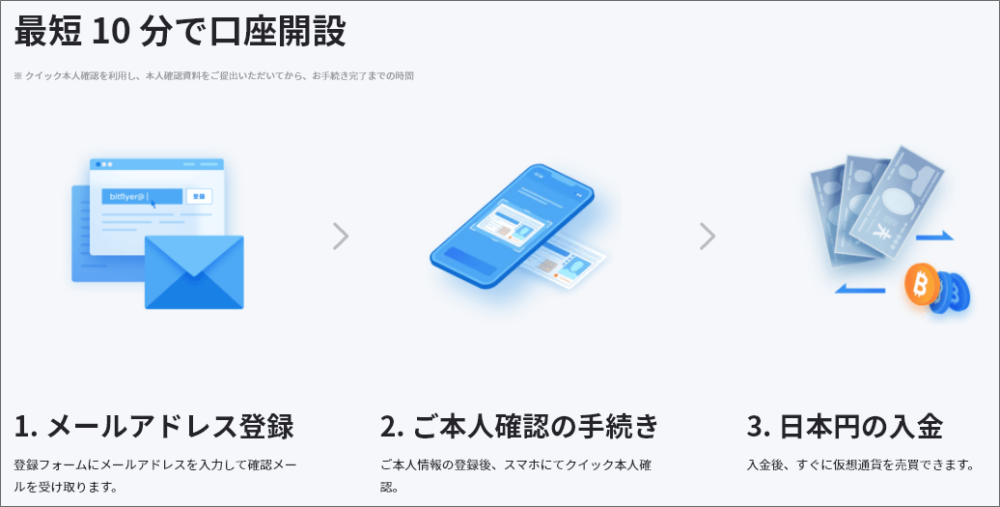
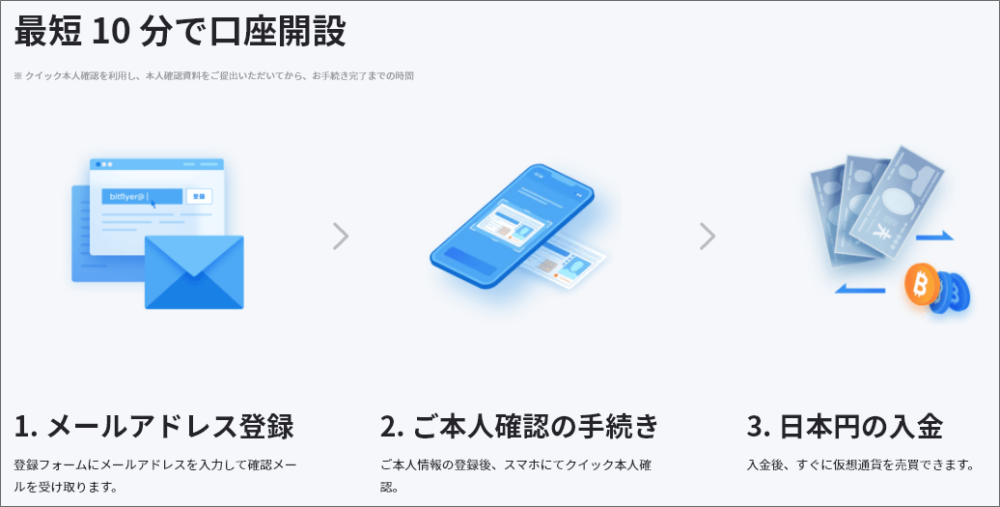
ビットフライヤーの特徴を理解した所でいよいよ口座開設ですね。難しいことはなく簡単に手続きができますよ!
- 未成年の方は登録不可
- 1人で複数のアカウント登録不可
※万が一登録をした心当たりがある方は、事前にアカウントの閉鎖依頼が必要になります。→公式サイトはこちら
条件をクリアしている方は、以下にて筆者が実際に行った登録の流れを図解します。是非、参考にしてください。
- 口座開設に必要なモノを準備
- アカウントの登録
- 個人情報の登録
- 取引目的の登録
事前準備物|口座開設時
- メールアドレス(フリーメールアドレスも可能)
- 本人確認書類
- 銀行口座情報(三井住友銀行or住信SBIネット銀行がお得)
※本人確認書類は下記より1点が必要です。
- 運転免許証
- 個人番号カード
- 各種健康保険証(紙型健康保険証)
- 各種健康保険証、共済組合会員証(カード型健康保険証)
- 各種福利手帳
- 住民票の写し
- 特別永住者証明書
- パスポート(日本国が発行する旅券)
- 各種年金手帳(厚生年金、国民年金、共済年金)
- 在留カード
口座開設手順(アカウントの登録)|ビットフライヤー(bitFlyer)
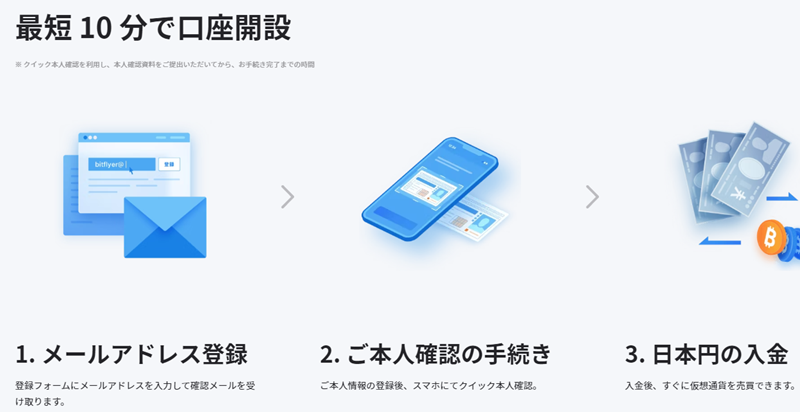
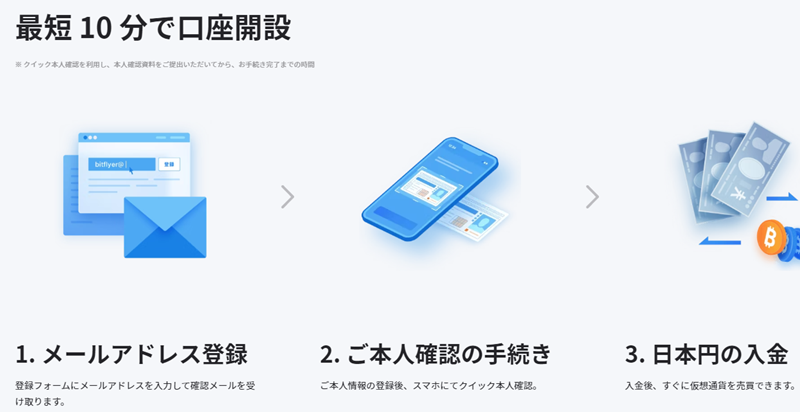
①公式サイトへアクセス
②メールアドレスの登録
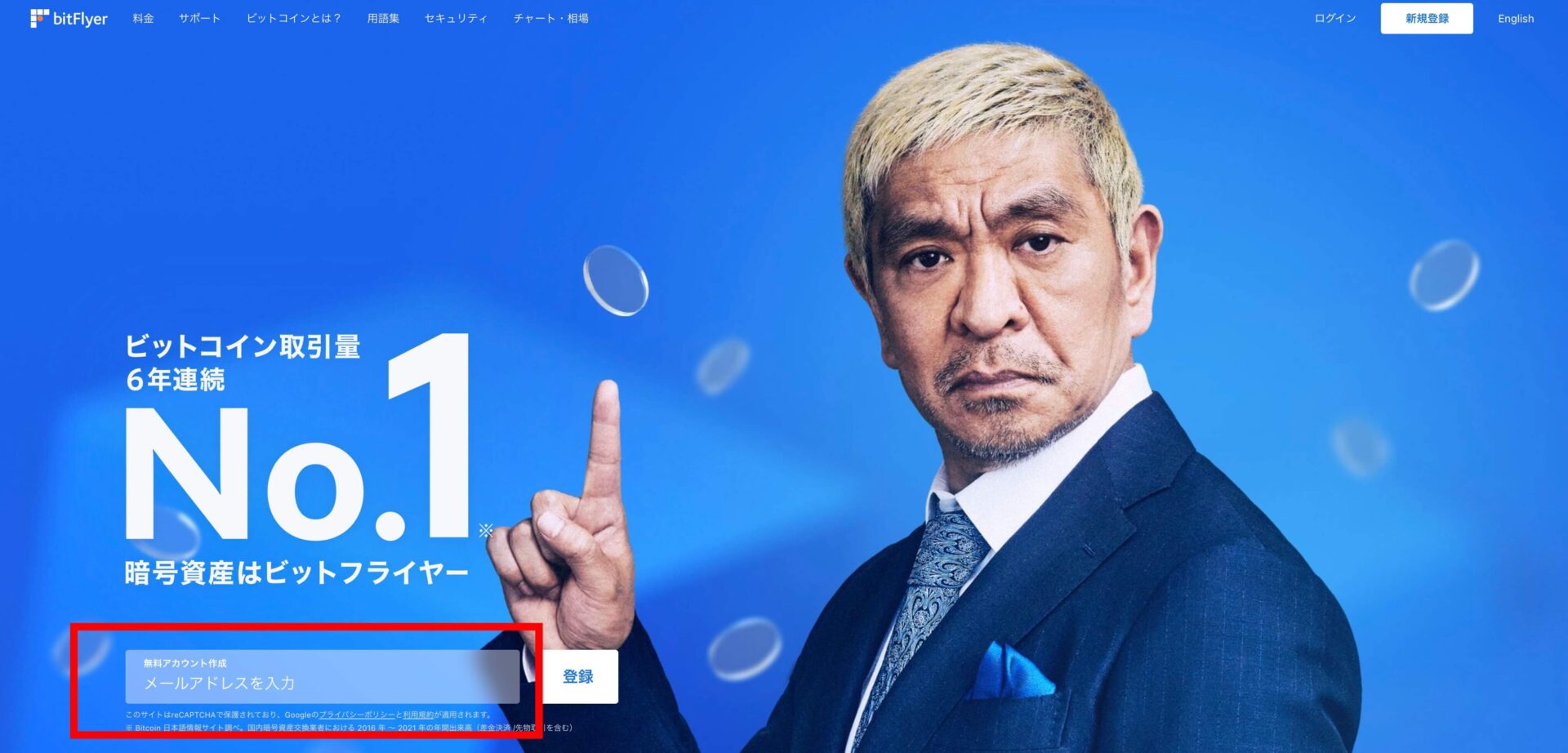
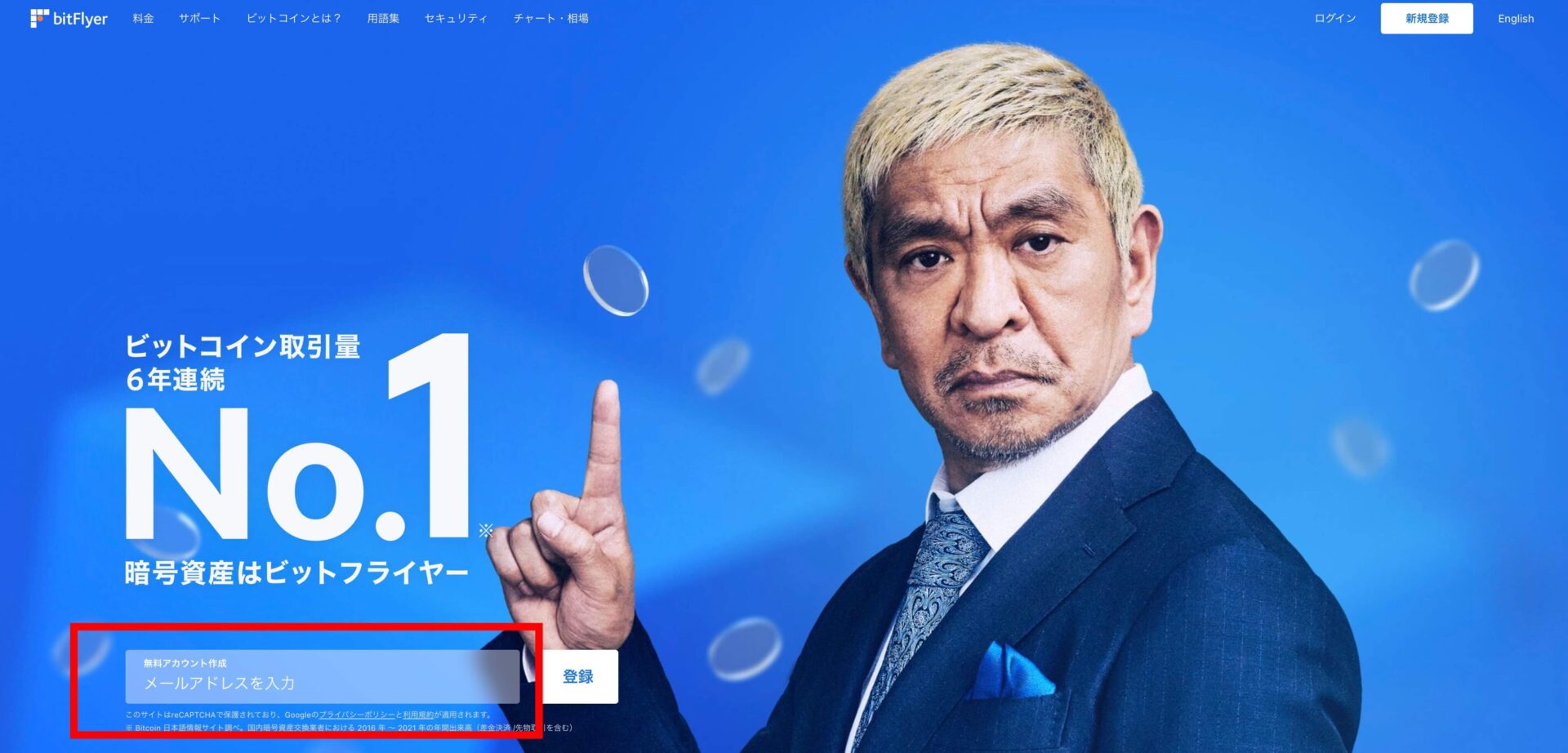
- トップ画面にある赤枠内にメールアドレスを入力
- 右の「登録」ボタンをクリック
- 画面が遷移
※遷移後の画面について
- 左画像:ビットフライヤーページにて表示
- 右画像:入力メールアドレス宛に配信
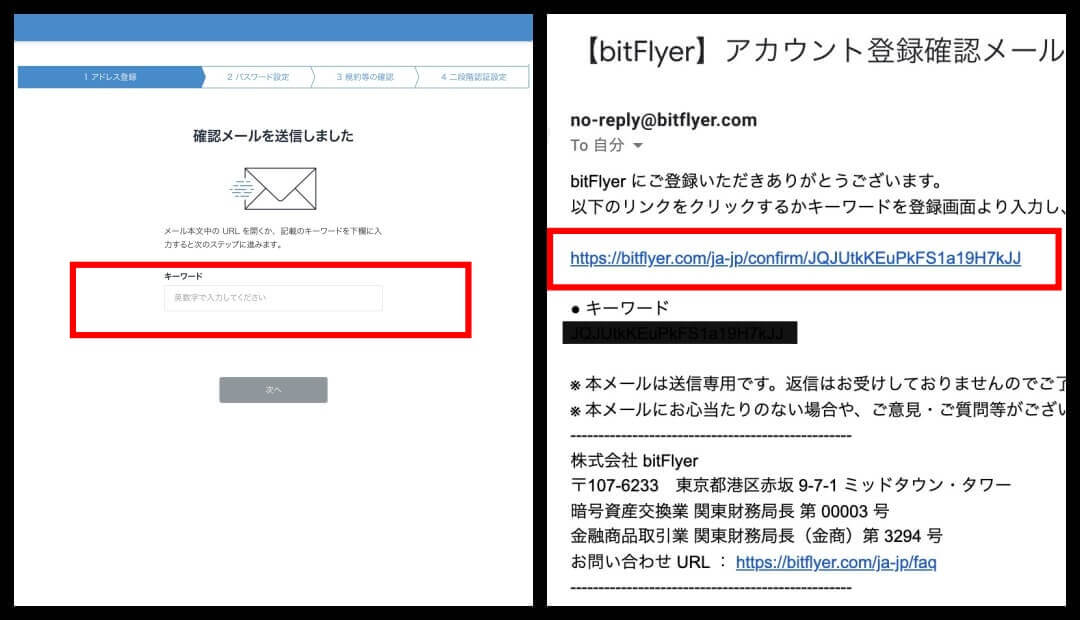
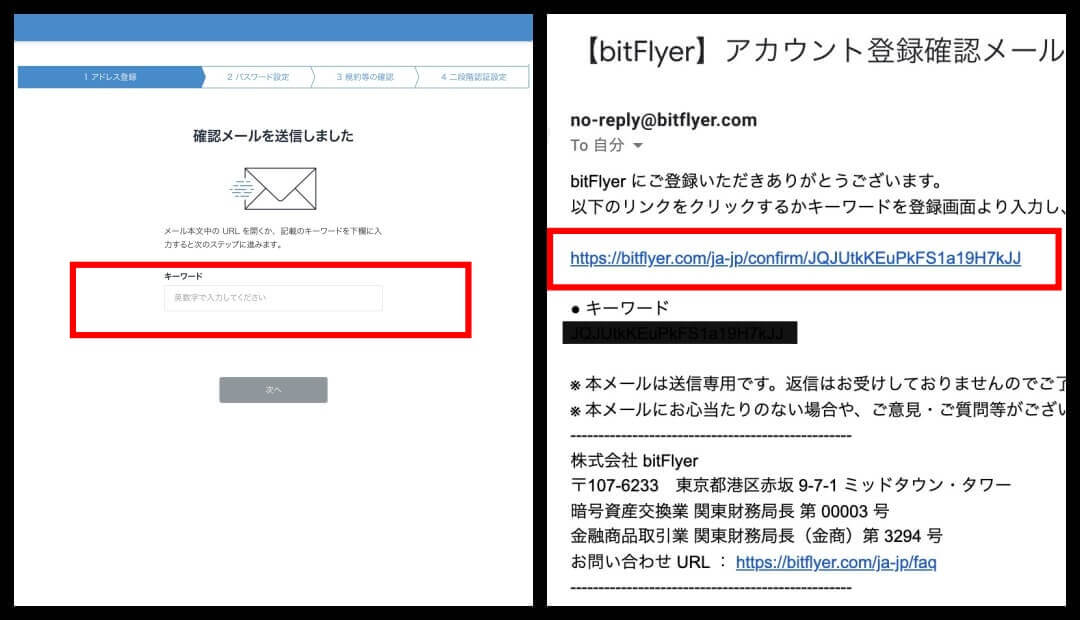
- メールに届いた「キーワード」を左画像の赤枠に入力
- 「次へ」をクリック
- 画面が遷移
※メール添付のURLをクリックすると、キーワード入力画面に遷移します。
③パスワードの設定
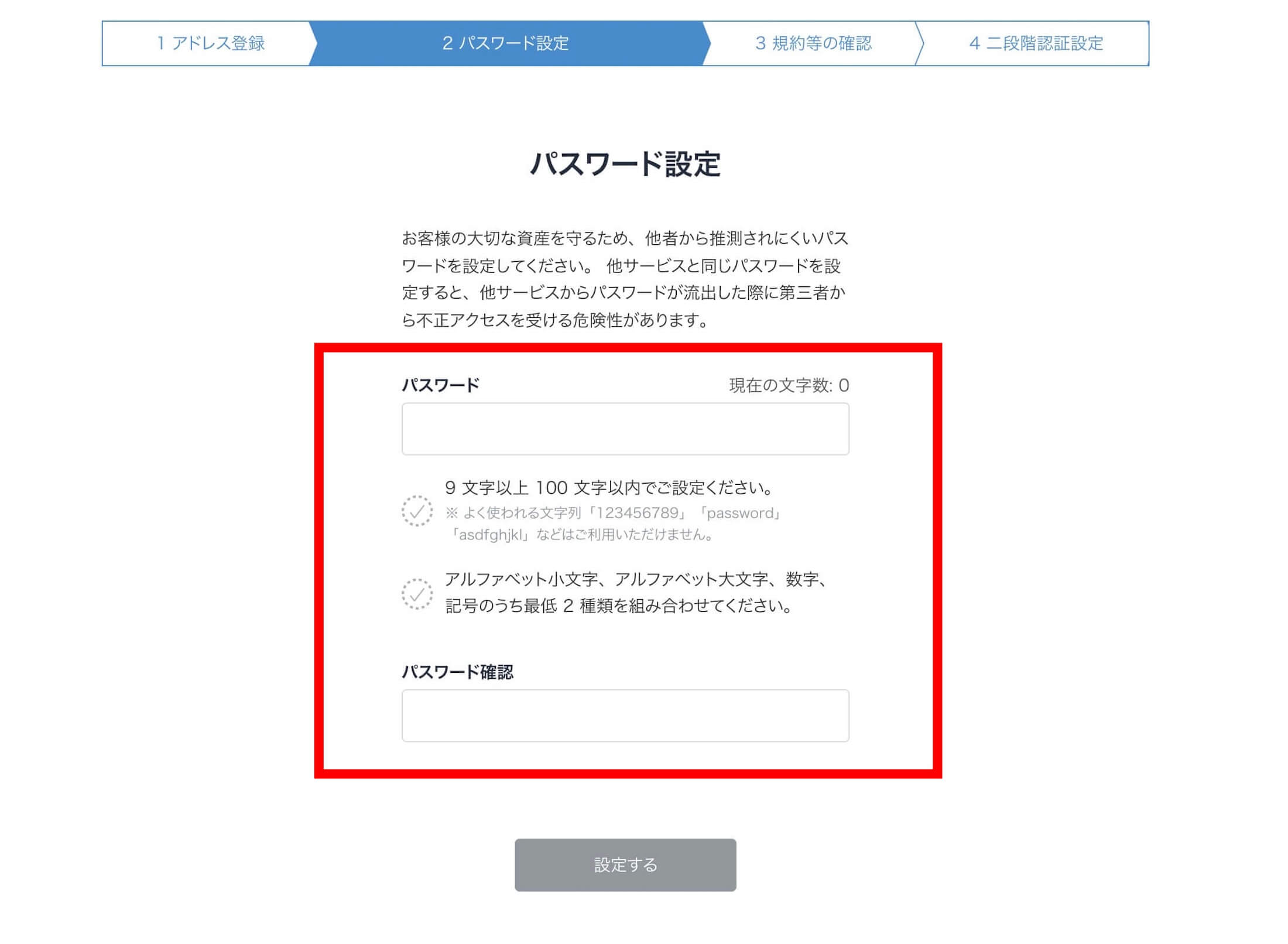
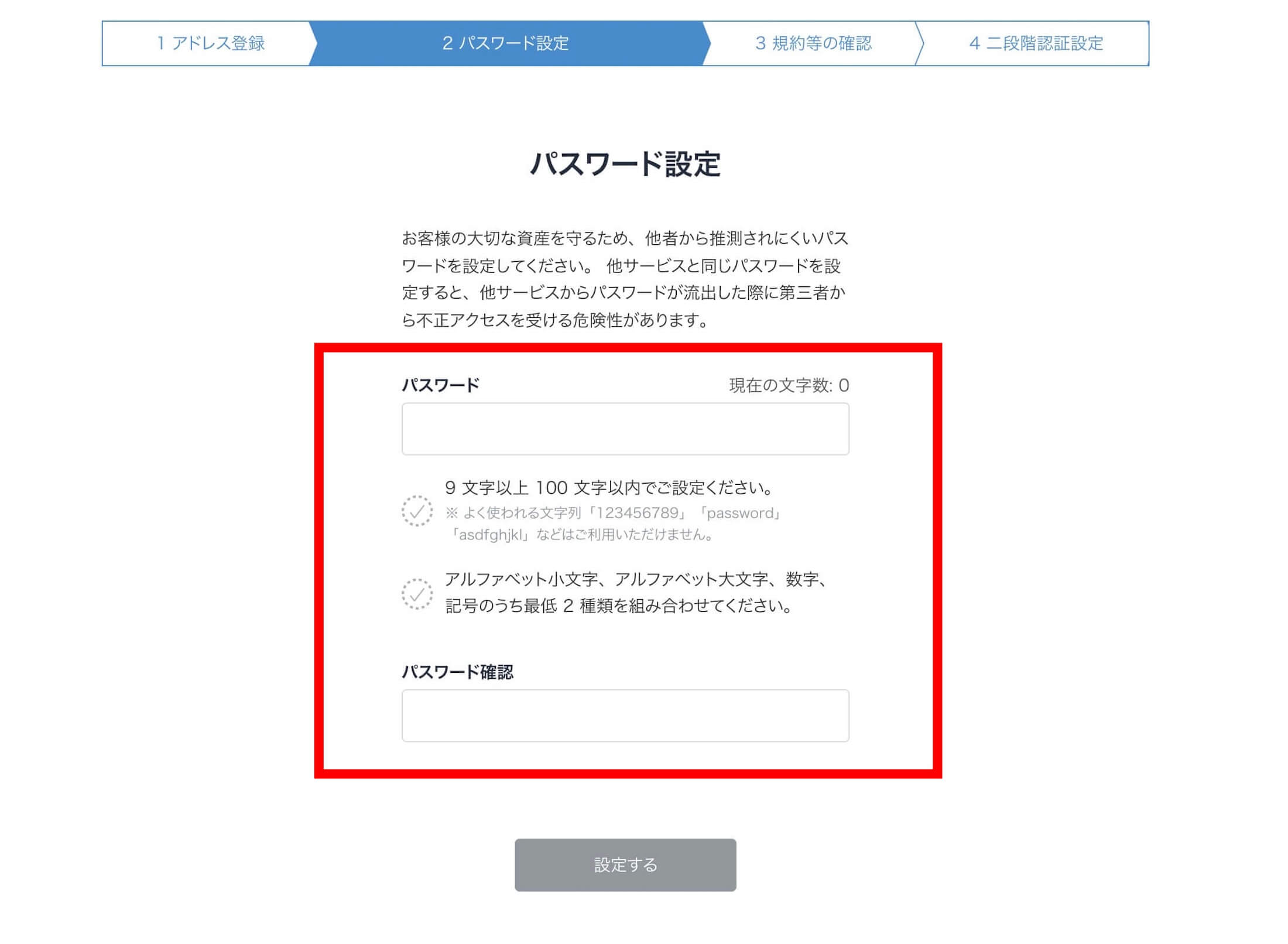
キーワードを入力すると、「パスワード」の設定画面に切替ります。
ここは大切な部分ですので、第三者に憶測されにくくなるべく複雑なパスワードにし、第三者に漏洩しない場所にメモを取っておきましょう!
- 9文字以上100文字以内
- アルファベット小文字/大文字、数字、記号の中から2種類の組み合わせ
④規約の確認/同意事項にチェック!
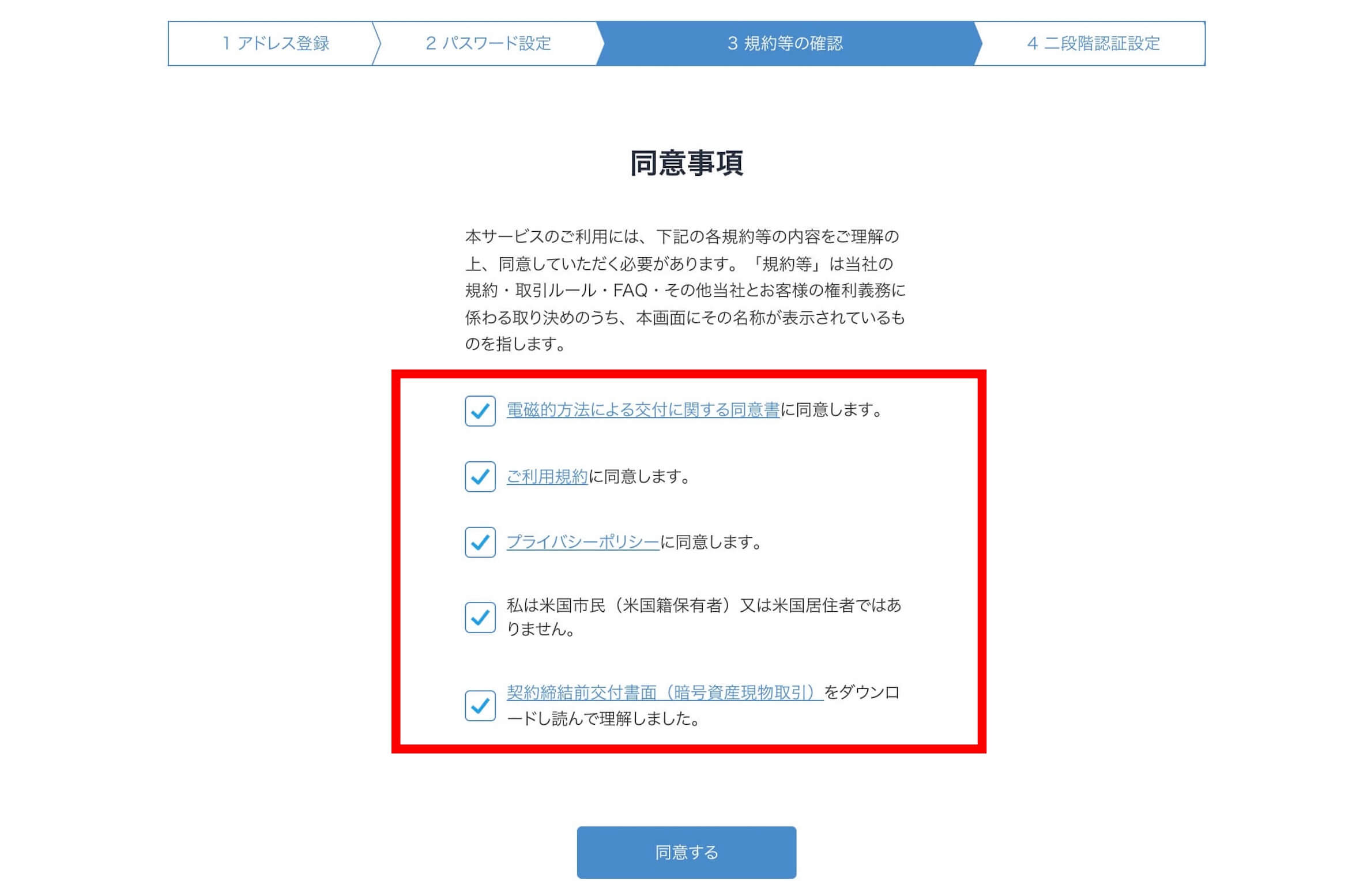
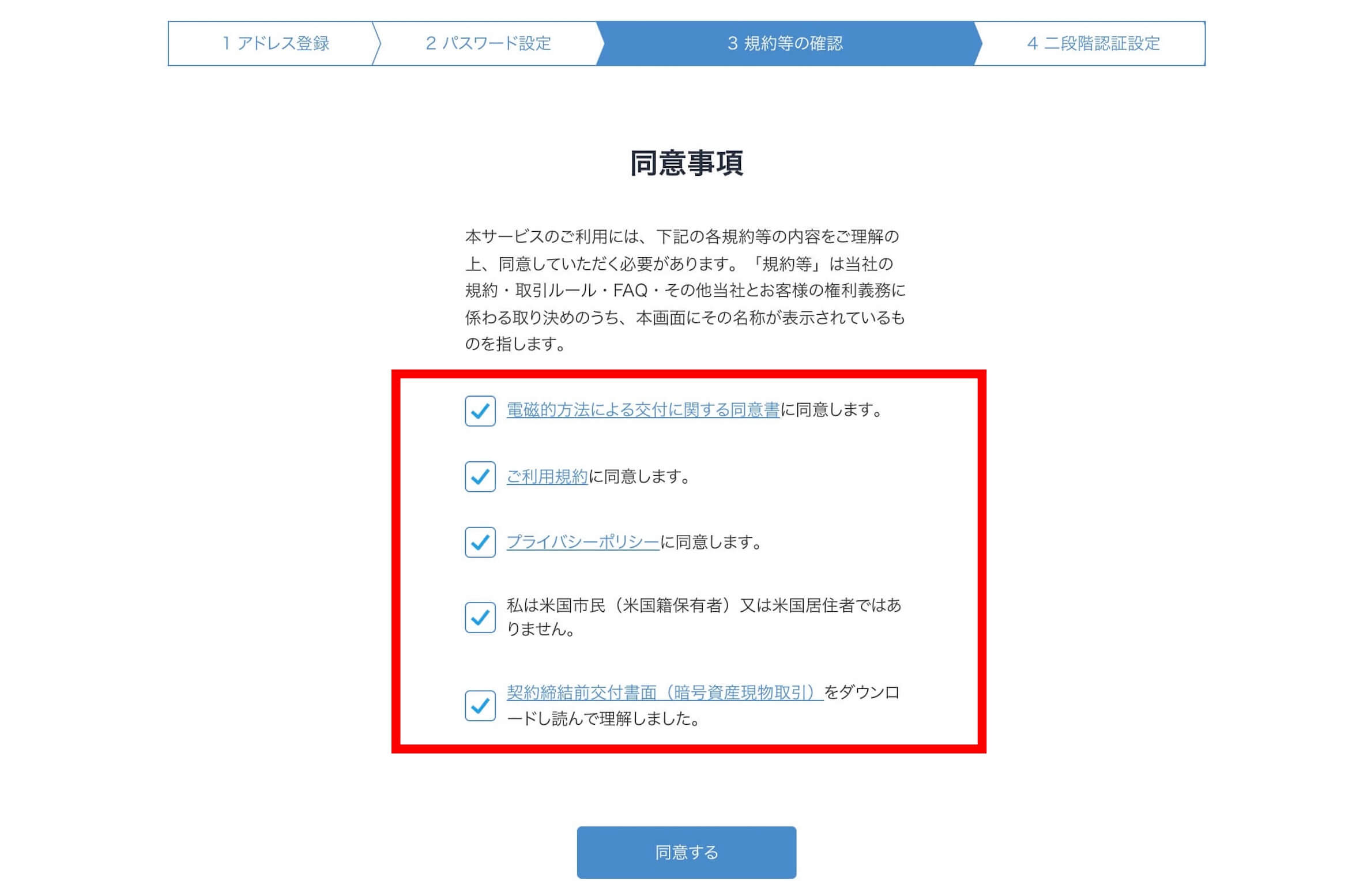
- 内容を確認
- すべてにチェック
- 「同意する」をクリック
二段階認証設定|ビットフライヤー(bitFlyer)


※SMSの例を掲載
2段階認証とは、Webサイトやアプリにログインする際に、IDとパスワードの他にセキュリティコードの入力や生体認証などでもう一度確認をすることで、セキュリティを強化する仕組みになります。
大事な資産を守るセキュリティですので、とても大切な部分ですよ。
- 携帯電話のSMSで受け取る
- 認証アプリを使う
- メールで受け取る
スマートフォンでの利用も多いので、赤枠の「携帯電話のSMSで受け取る」を選択しました。
携帯番号を入力するとすぐにSMSが届き、以下の画面に変わります。
1.確認コードを入力
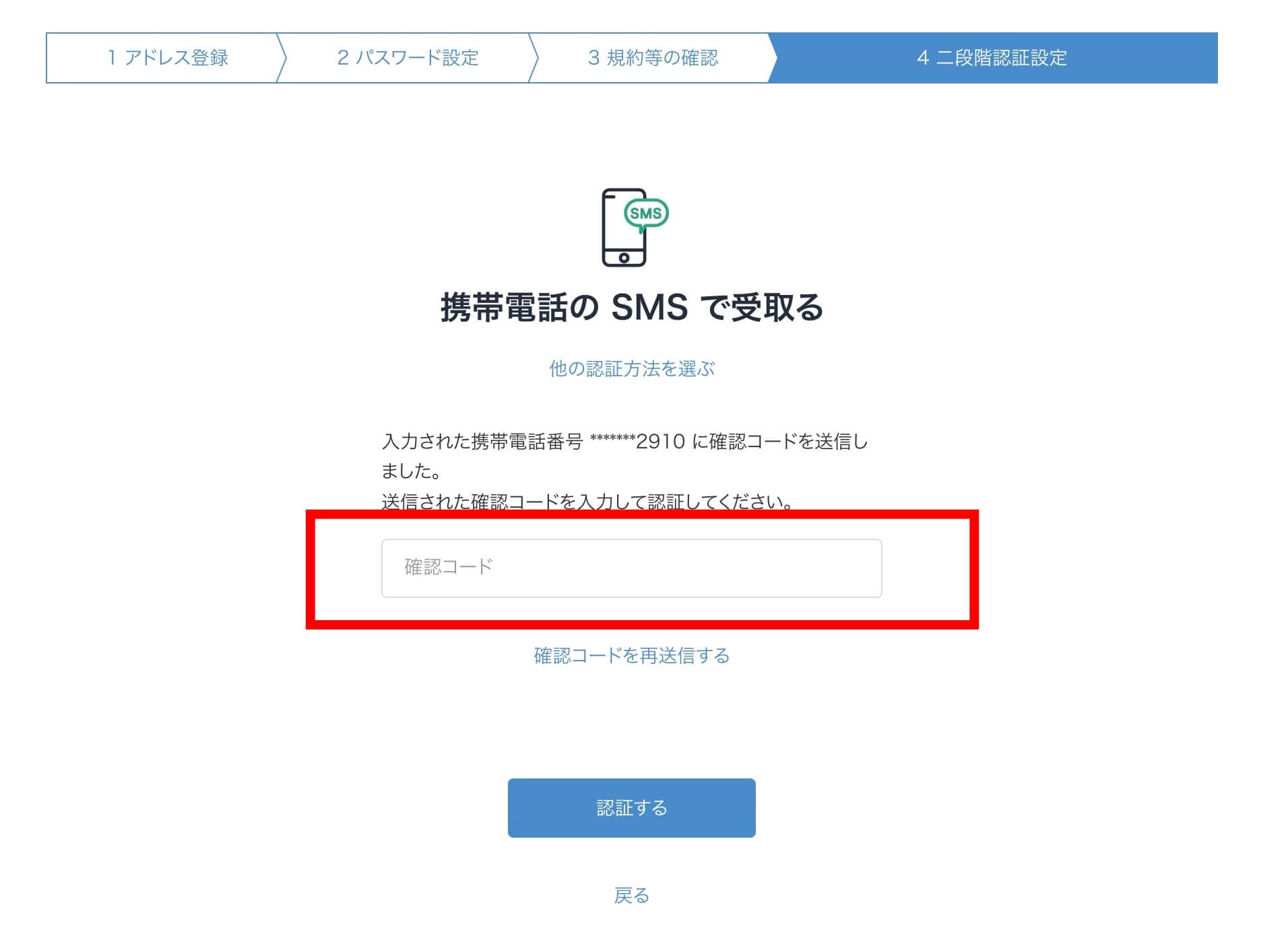
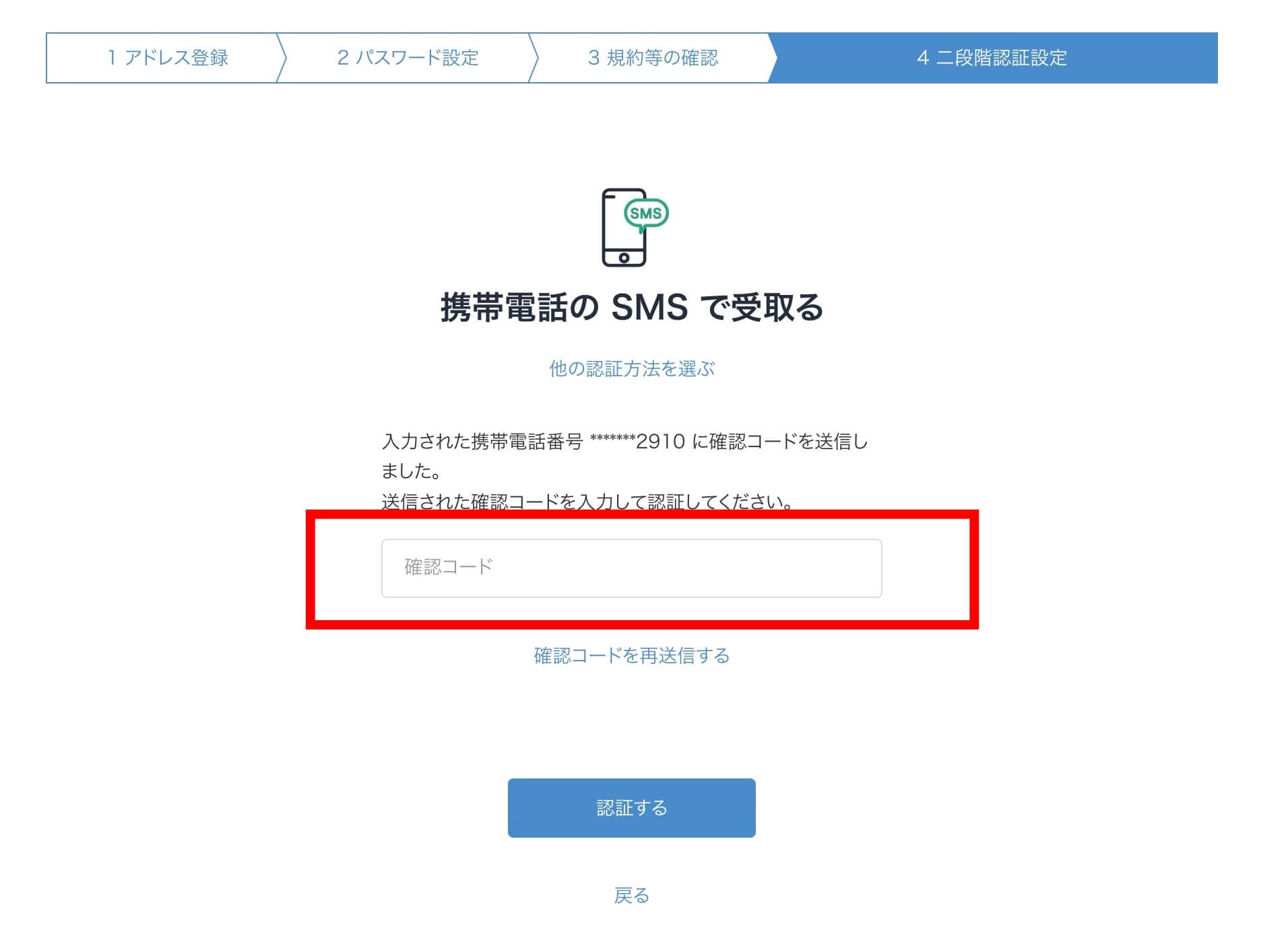
- SMSに届いた「確認コード」を赤枠に入力
- 「認証する」をクリック
- 画面が遷移
2.二段階認証の使用項目にチェック
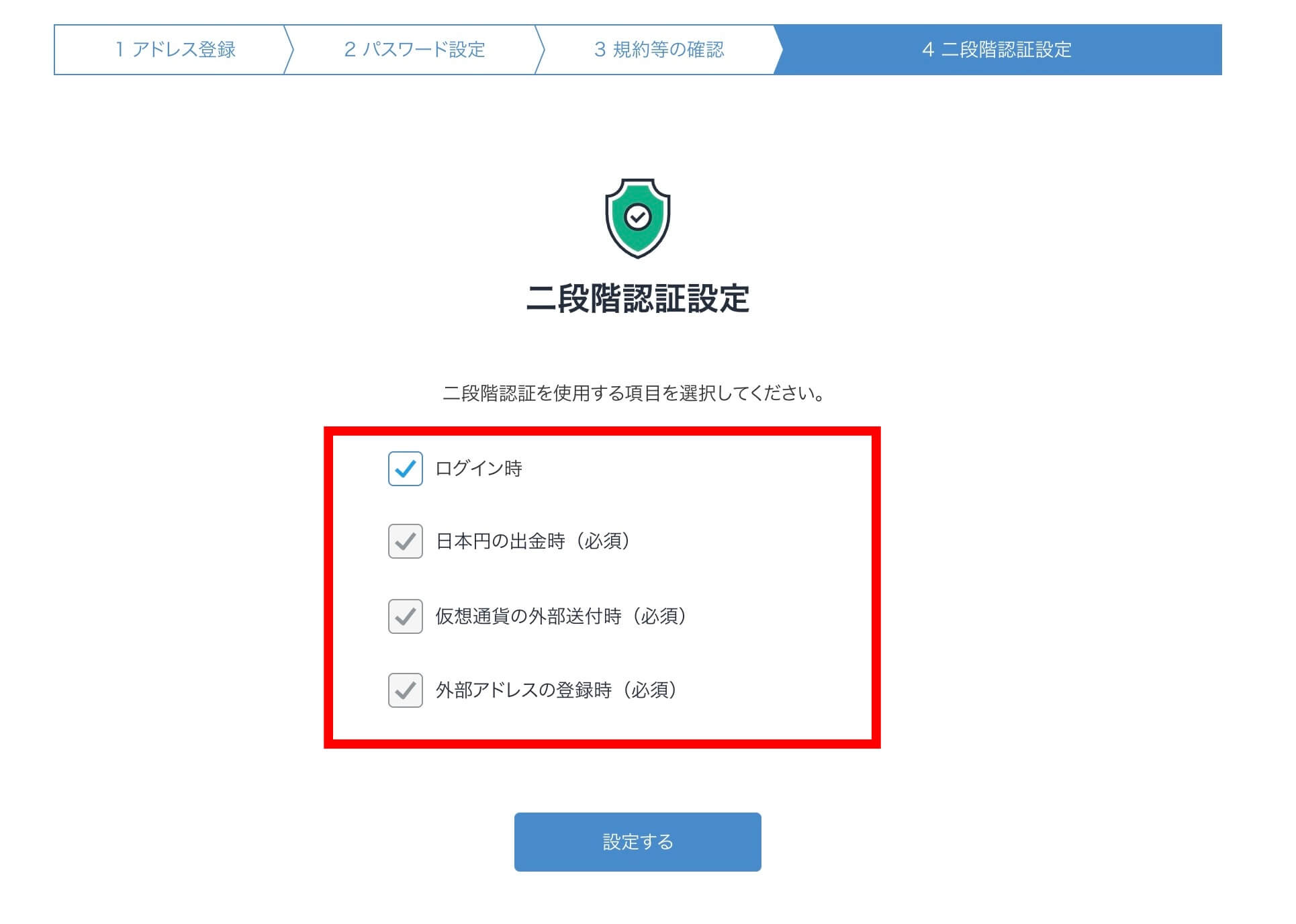
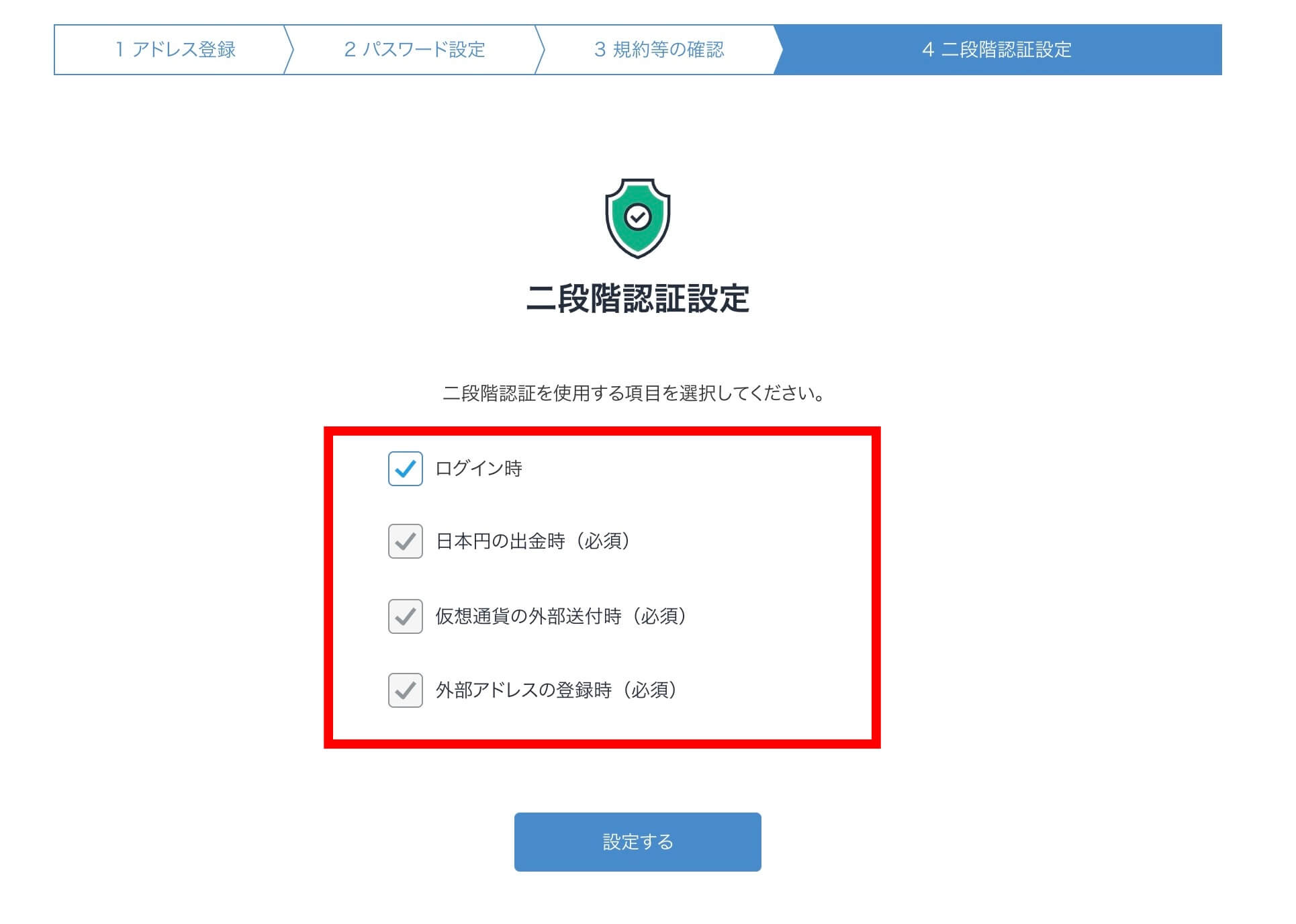
- 「赤枠部分」にチェックを付ける
- 「設定する」をクリック
※一部は必須のため、既にチェックが入っている箇所があります。
3.二段階認証の設定完了
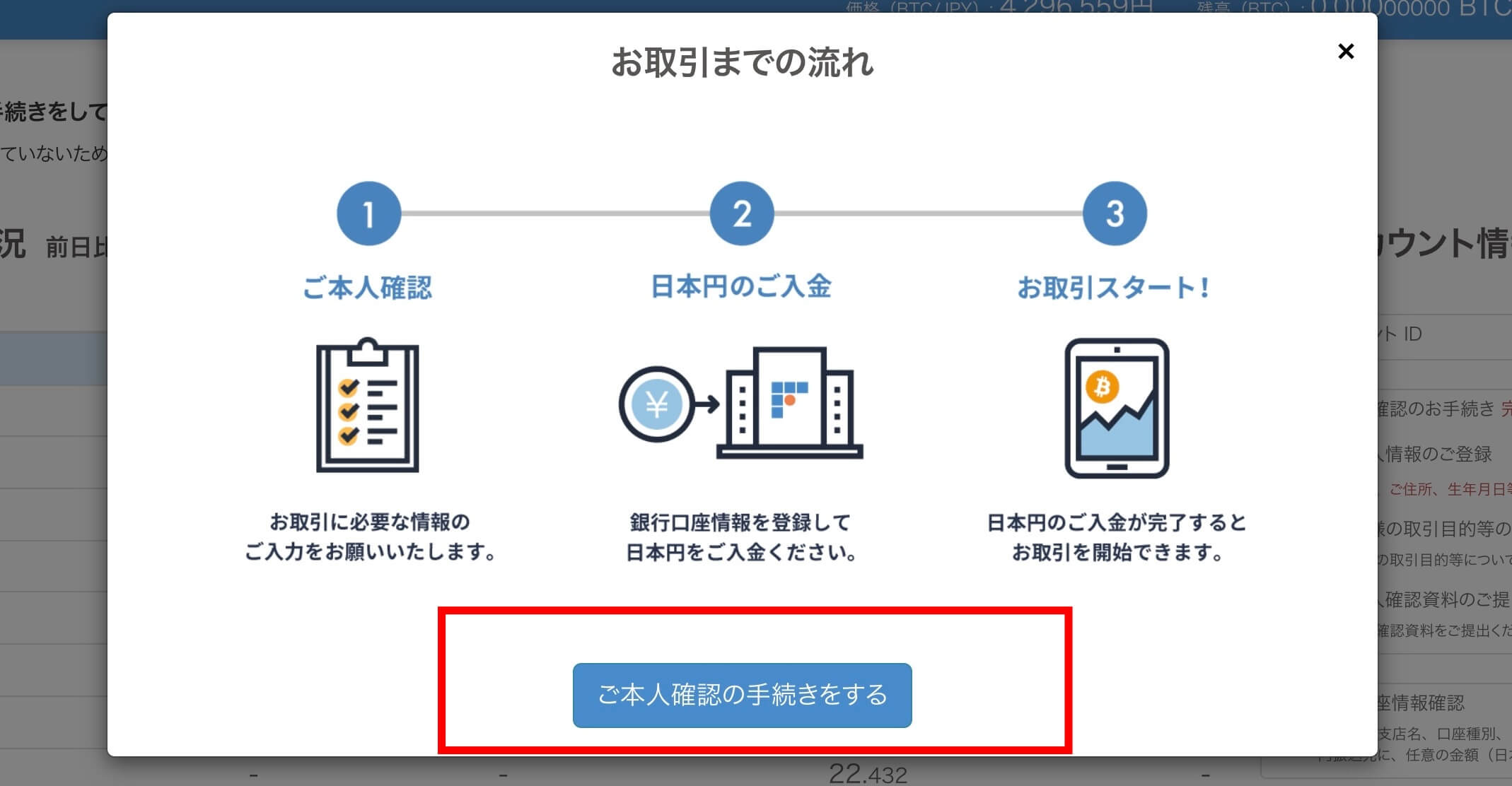
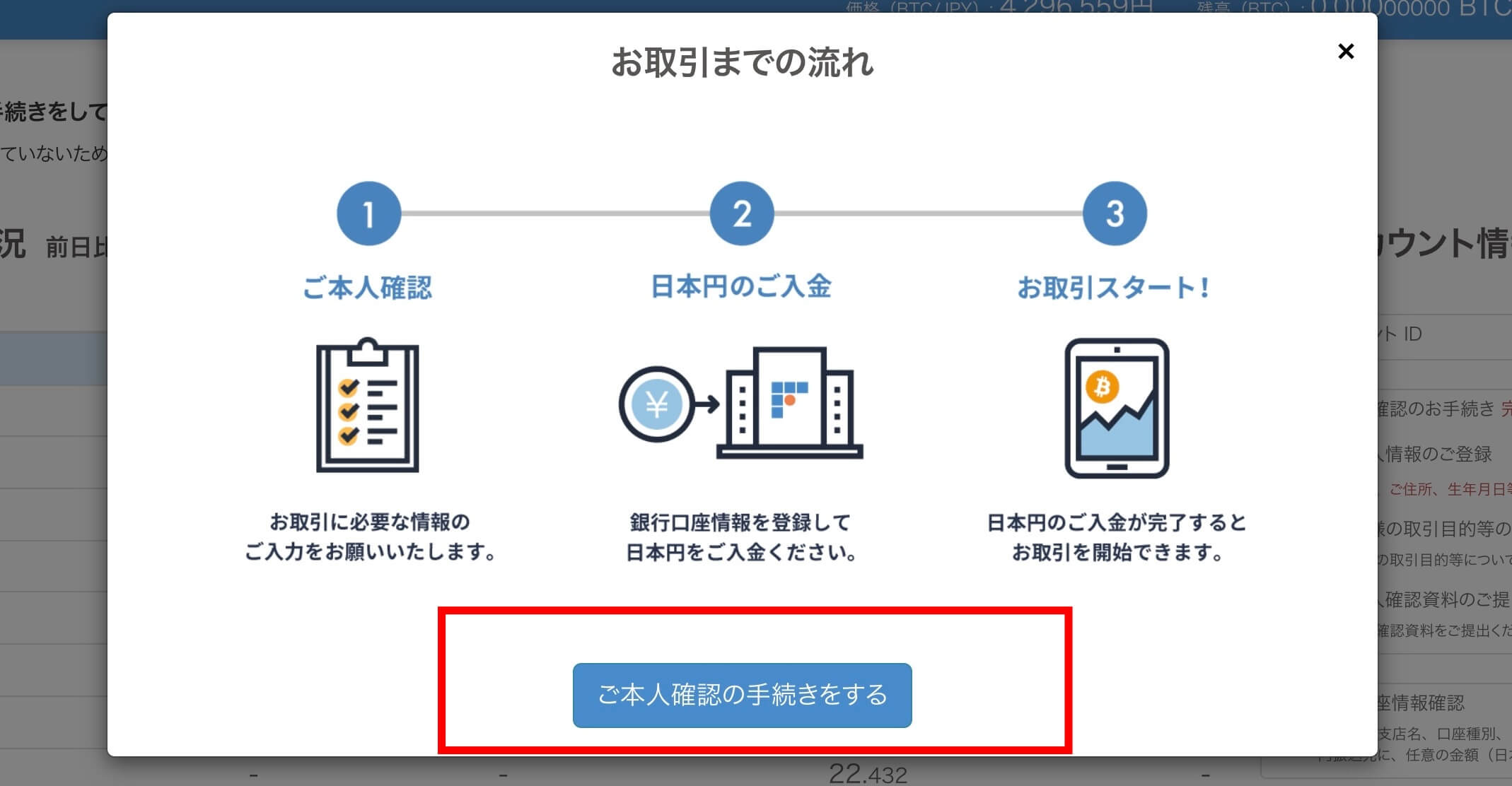
設定が完了するとアカウントの登録が完了です。
画面が切替りますので、赤枠の「ご本人確認の手続きをする」へ進みます。
個人情報の登録|ビットフライヤー(bitFlyer)
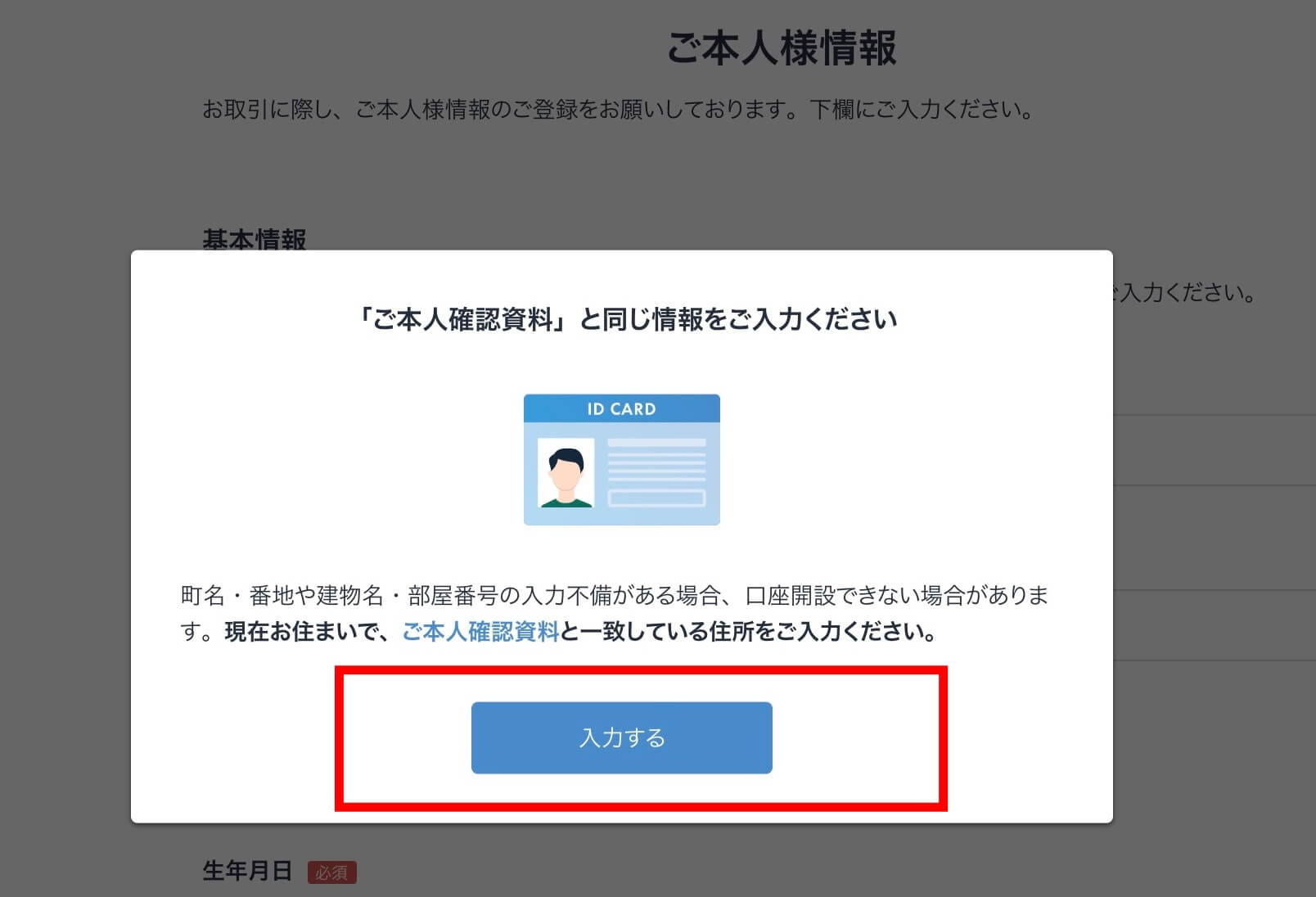
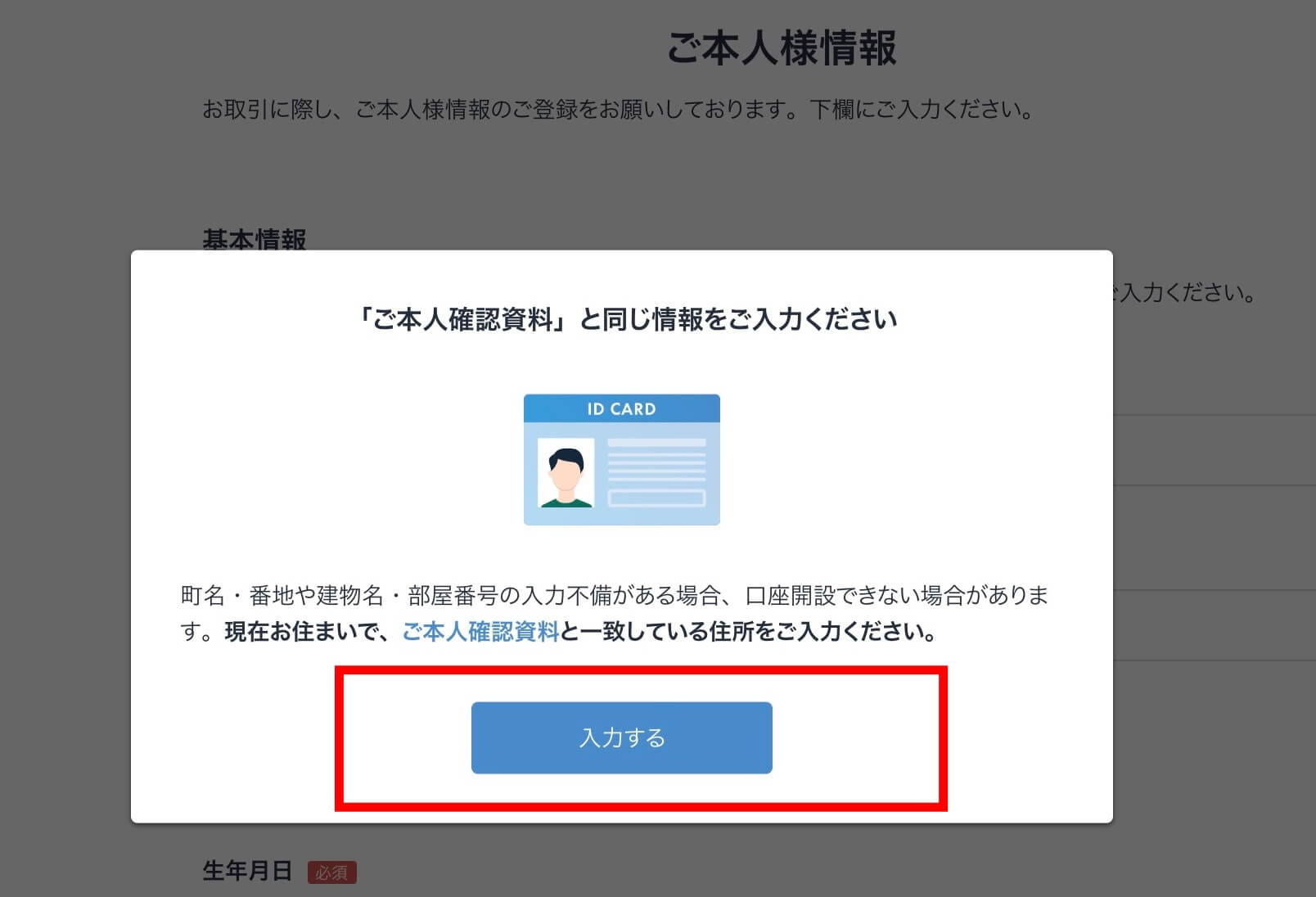
「ご本人確認の手続きをする」へ進むと、個人情報の入力へと進みます。
- 本人確認書類を手元に揃える
- 「入力する」をクリック
名前・性別・生年月日の登録
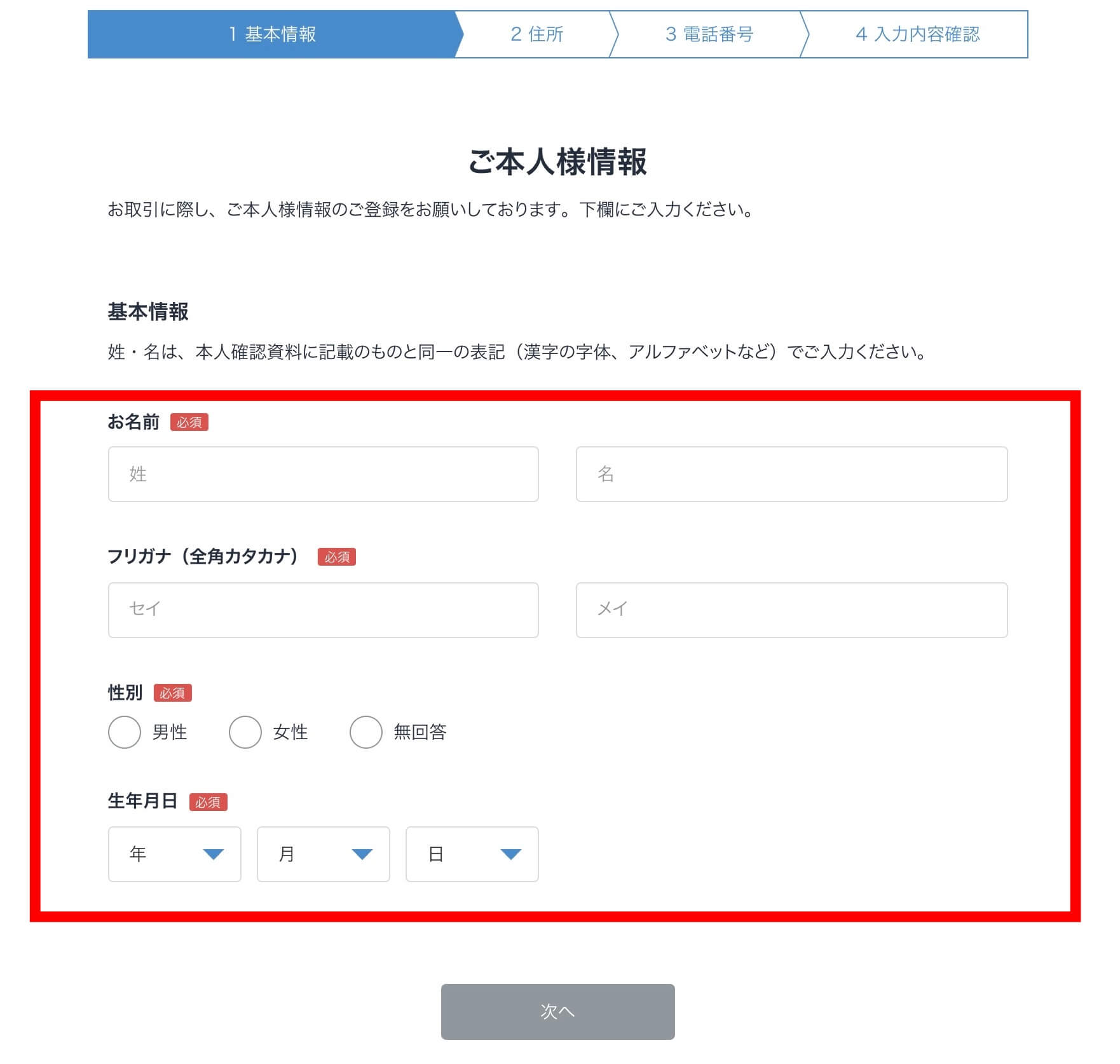
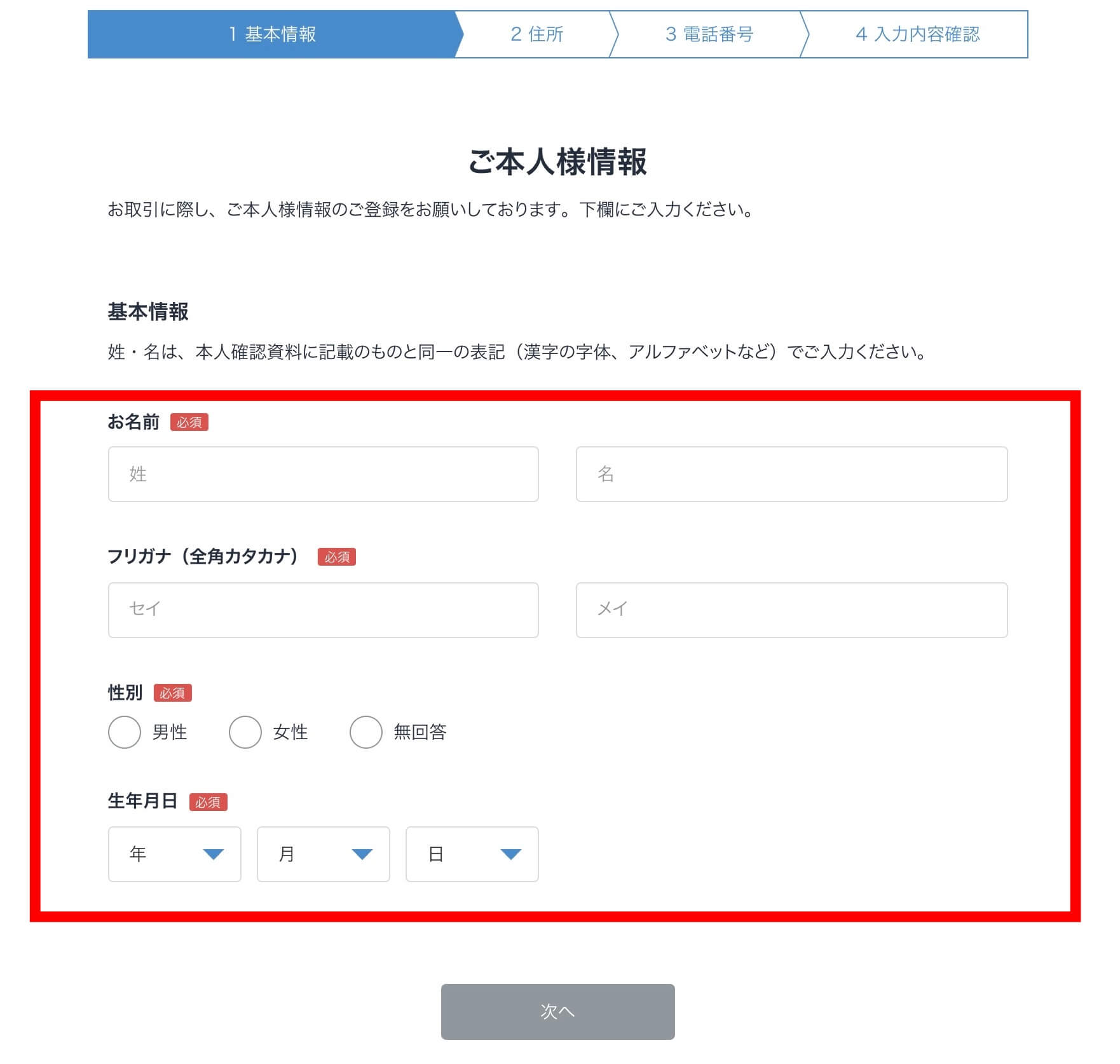
「赤枠で囲った部分」を入力していきます。
※手元にある本人確認書類と同じ内容を入力し「次へ」へ進みます。
住所の登録
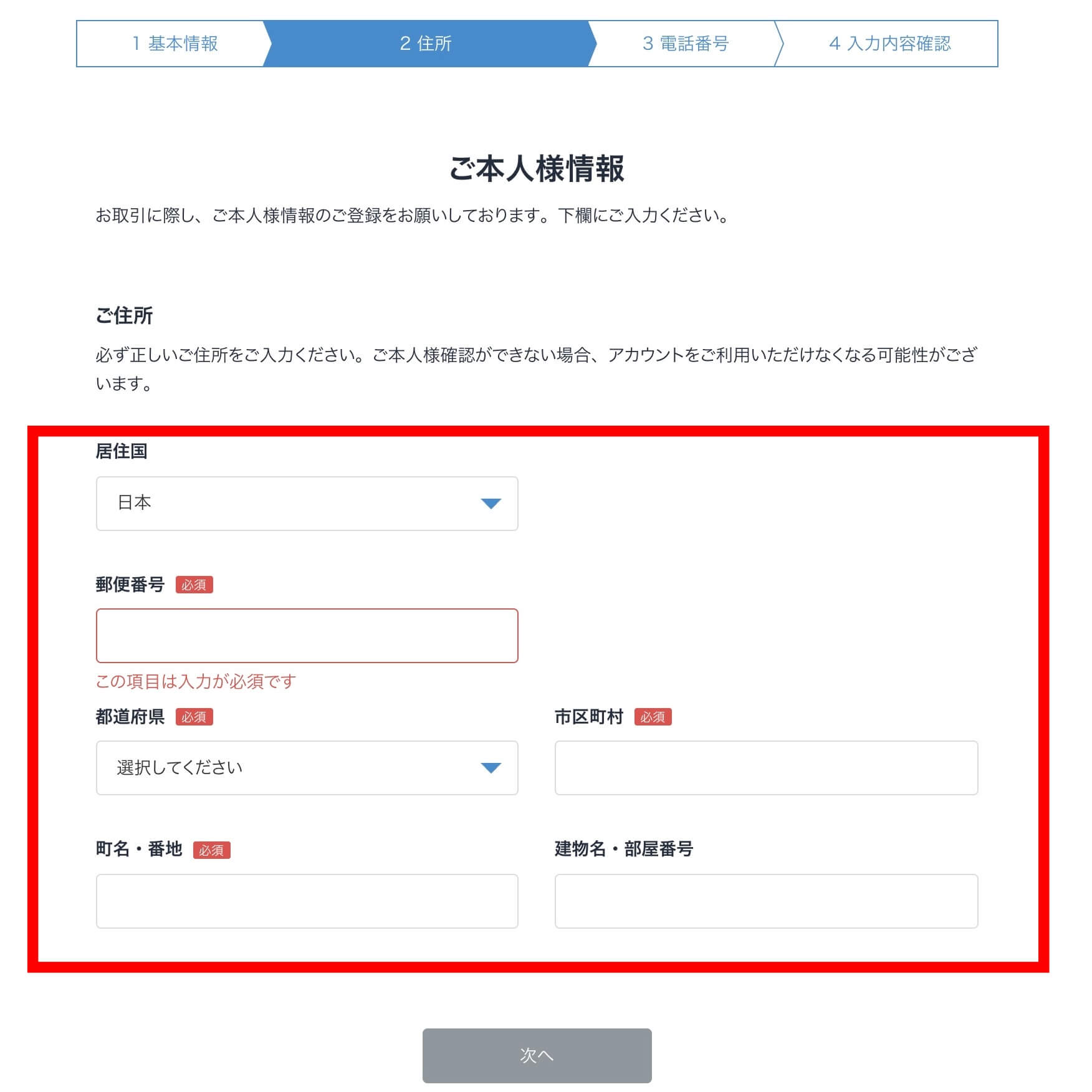
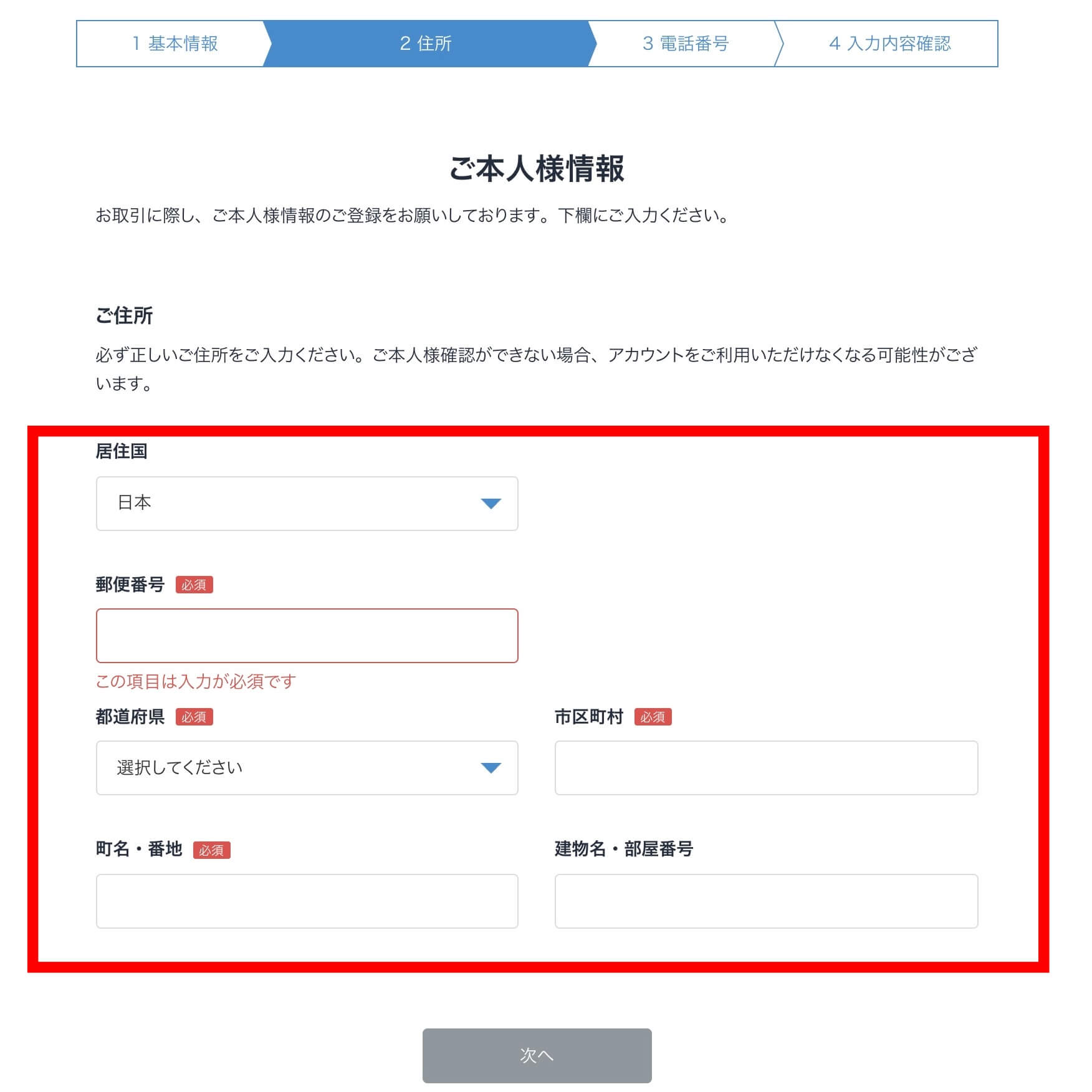
続いては住所の入力です。
※「赤枠で囲った部分」の郵便番号から建物名まで入力し、「次へ」に進みます。
電話番号の登録
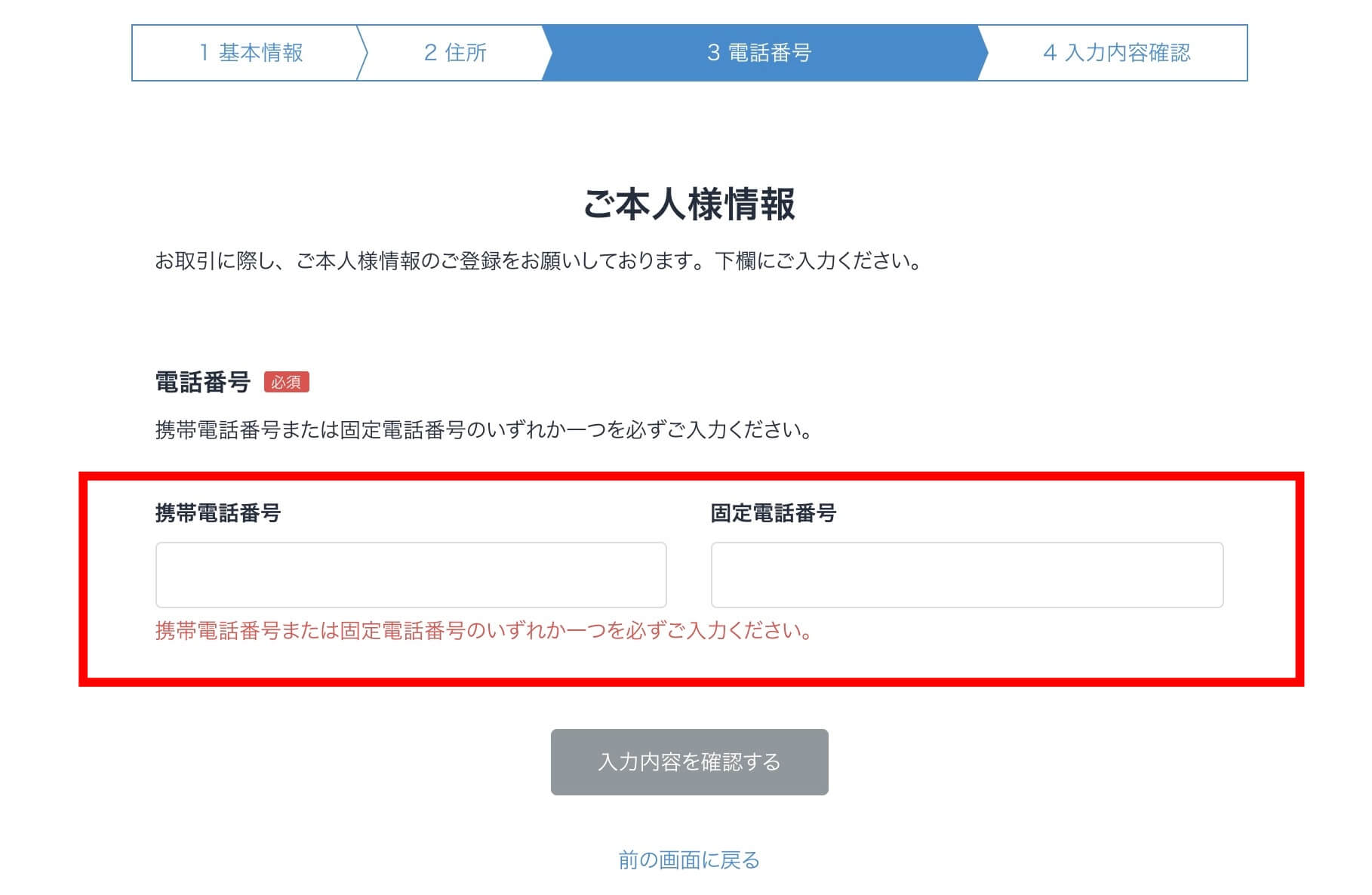
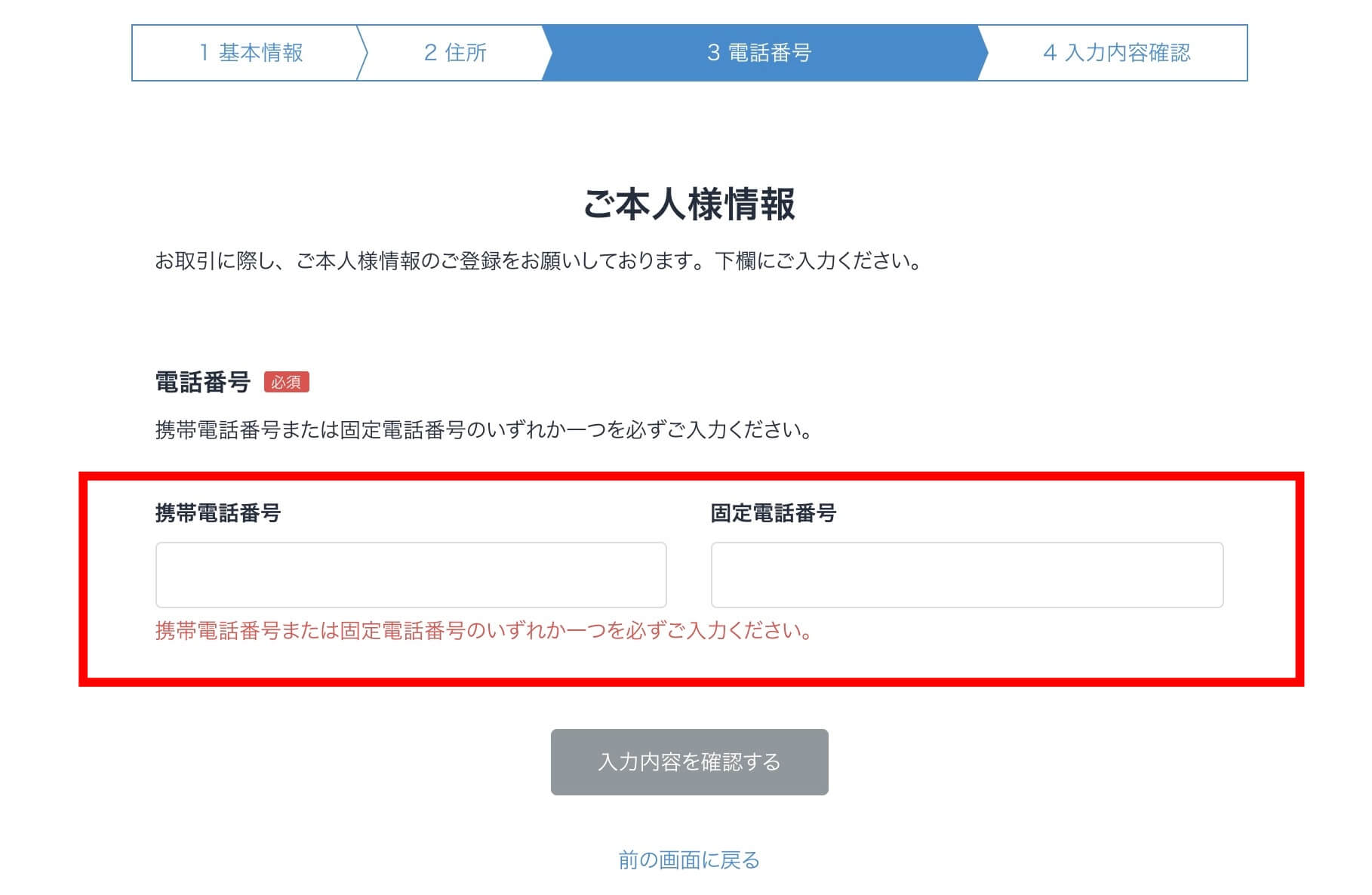
電話番号の登録です。※先ほどの二段階認証設定で登録した携帯番号が「赤枠に表示」されています。
- 間違いがないか確認
- 「入力内容を確認する」をタップ
- 入力内容の確認画面へ遷移
▼入力した内容の確認
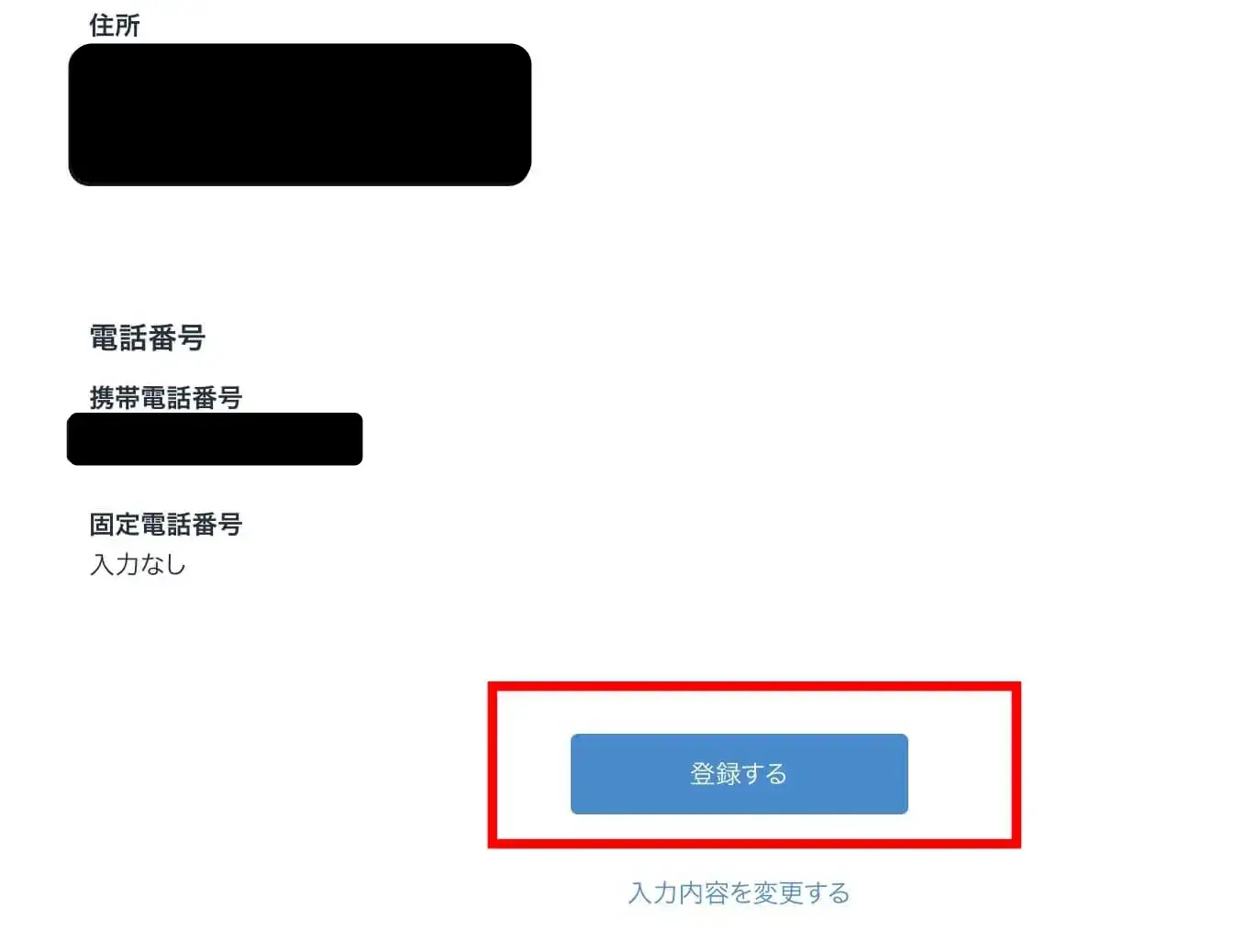
- 「入力内容確認」と表示
- 確認しながらスクロール
- 最後に「登録する」をクリック
以上でビットフライヤーの個人情報の登録が完了となります。
重要事項の確認|ビットフライヤー(bitFlyer)
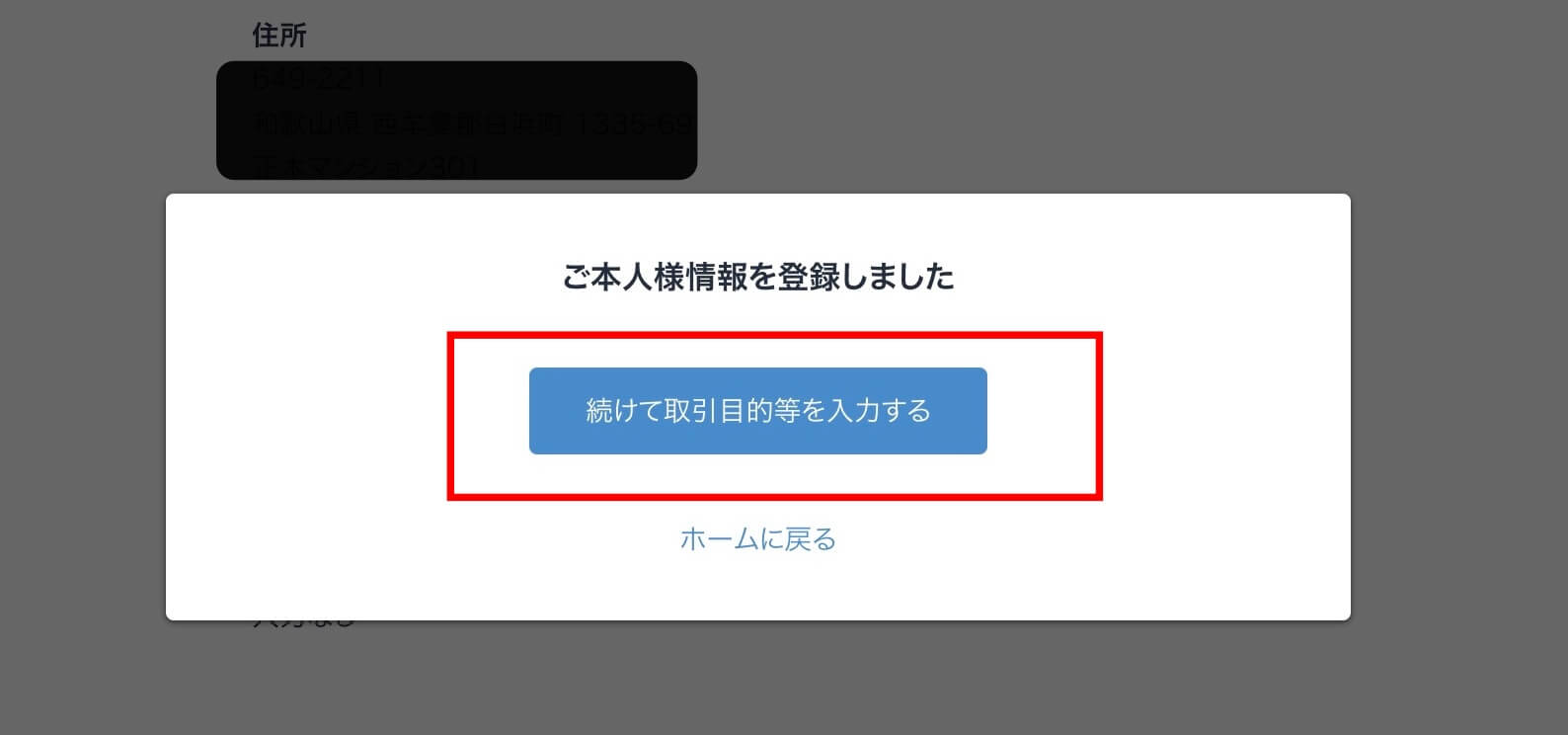
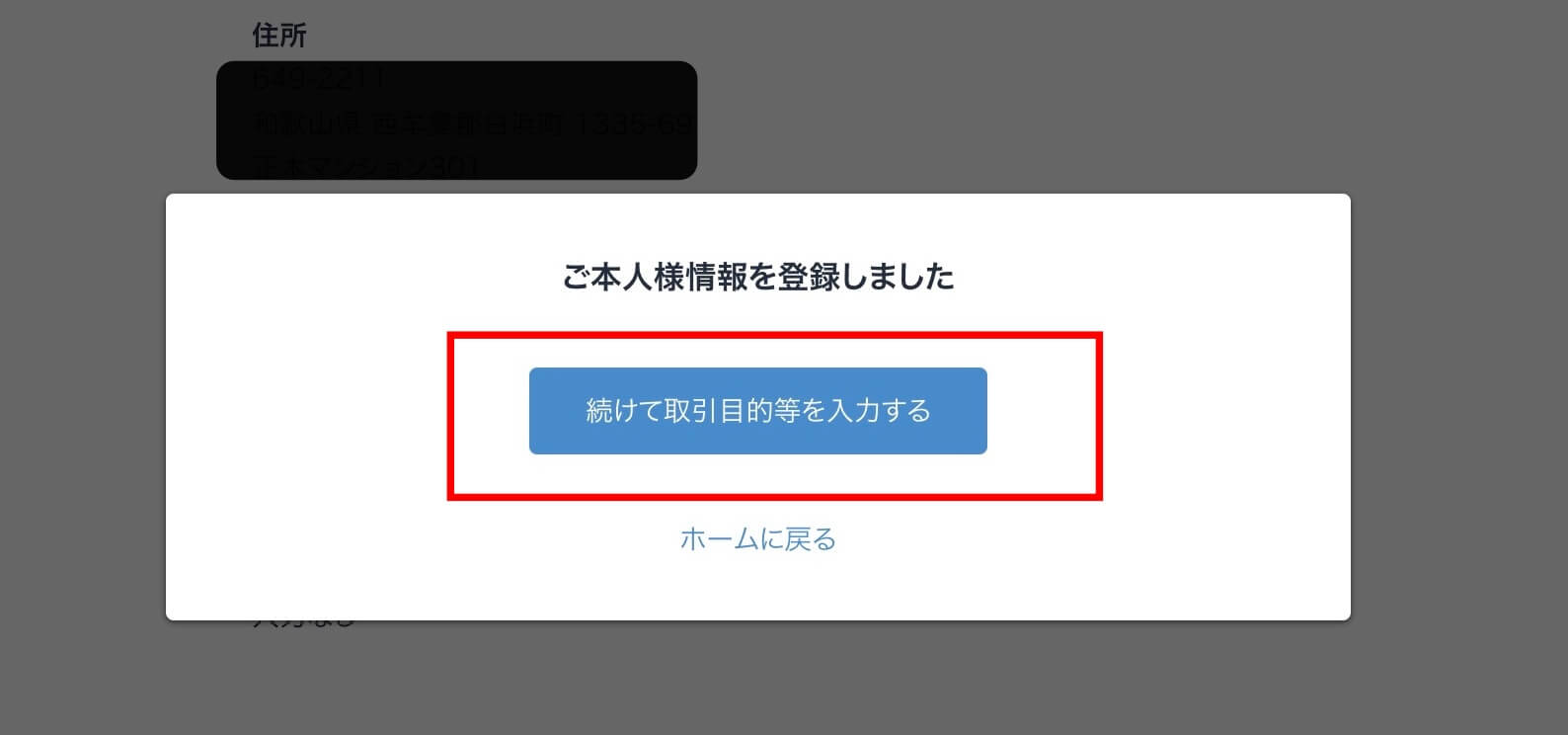
本人確認の登録が完了すると、次は赤枠の「取引目的等を入力する」という画面が表示されますのでクリックして次へ進みます。
外国の重要な公人の確認
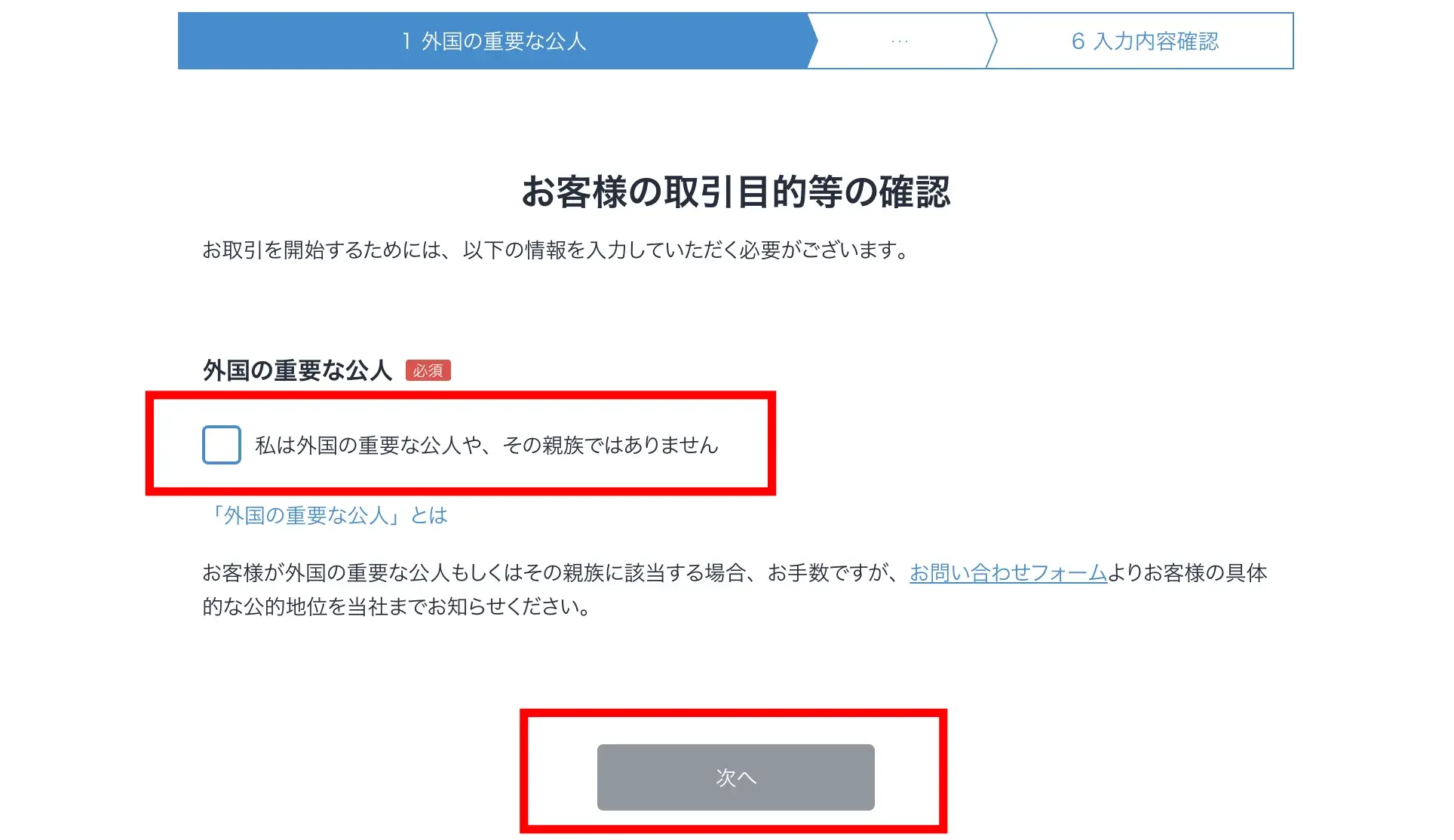
赤枠の「外国の重要な公人」確認をし、問題なければ「チェック」し「次へ」に進みます。
職業の確認
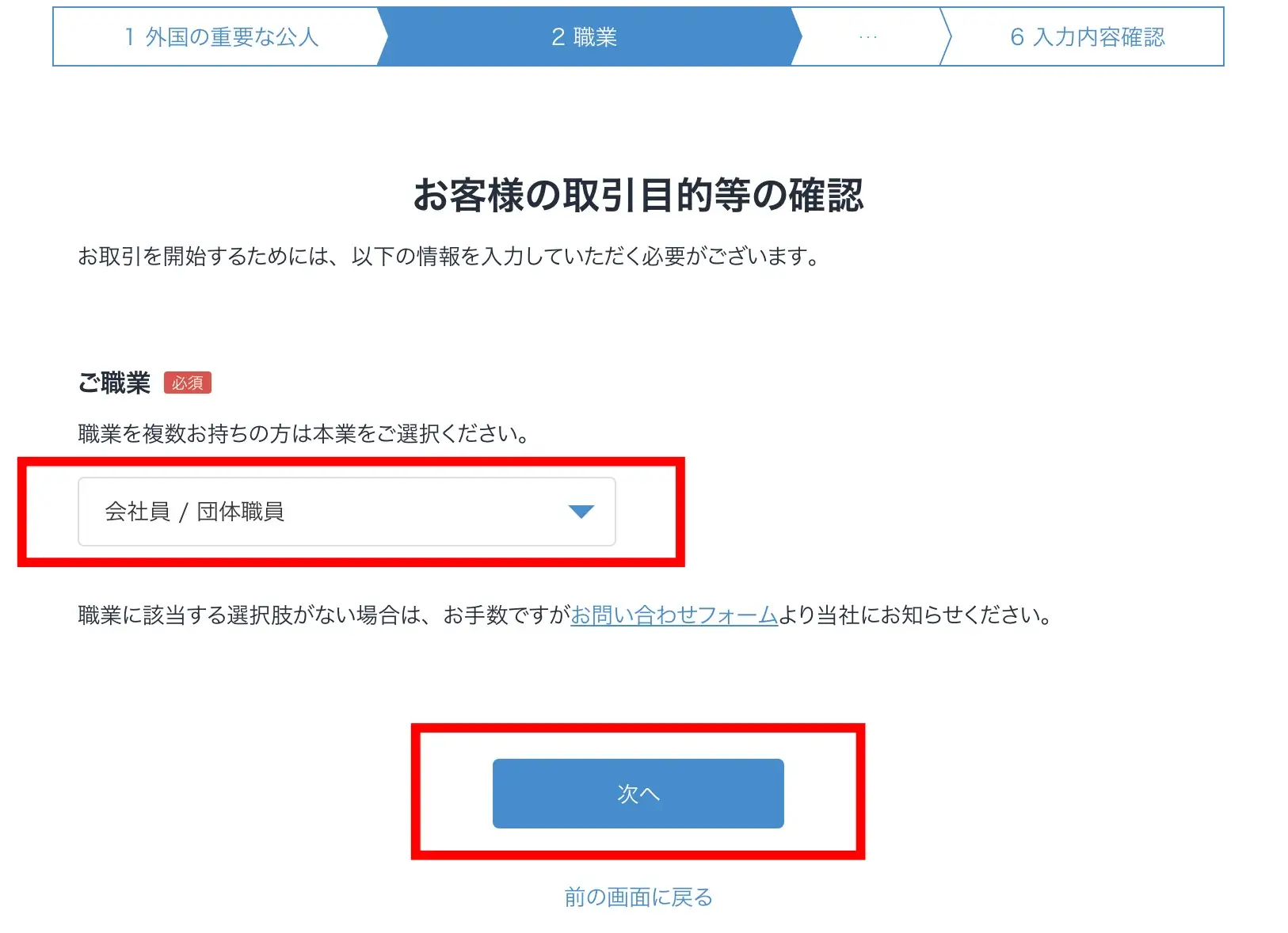
次は現在の職業の選択です。
ご職業の中から職業を選択し、次へ進みます。
財務情報・取引目的・投資経験
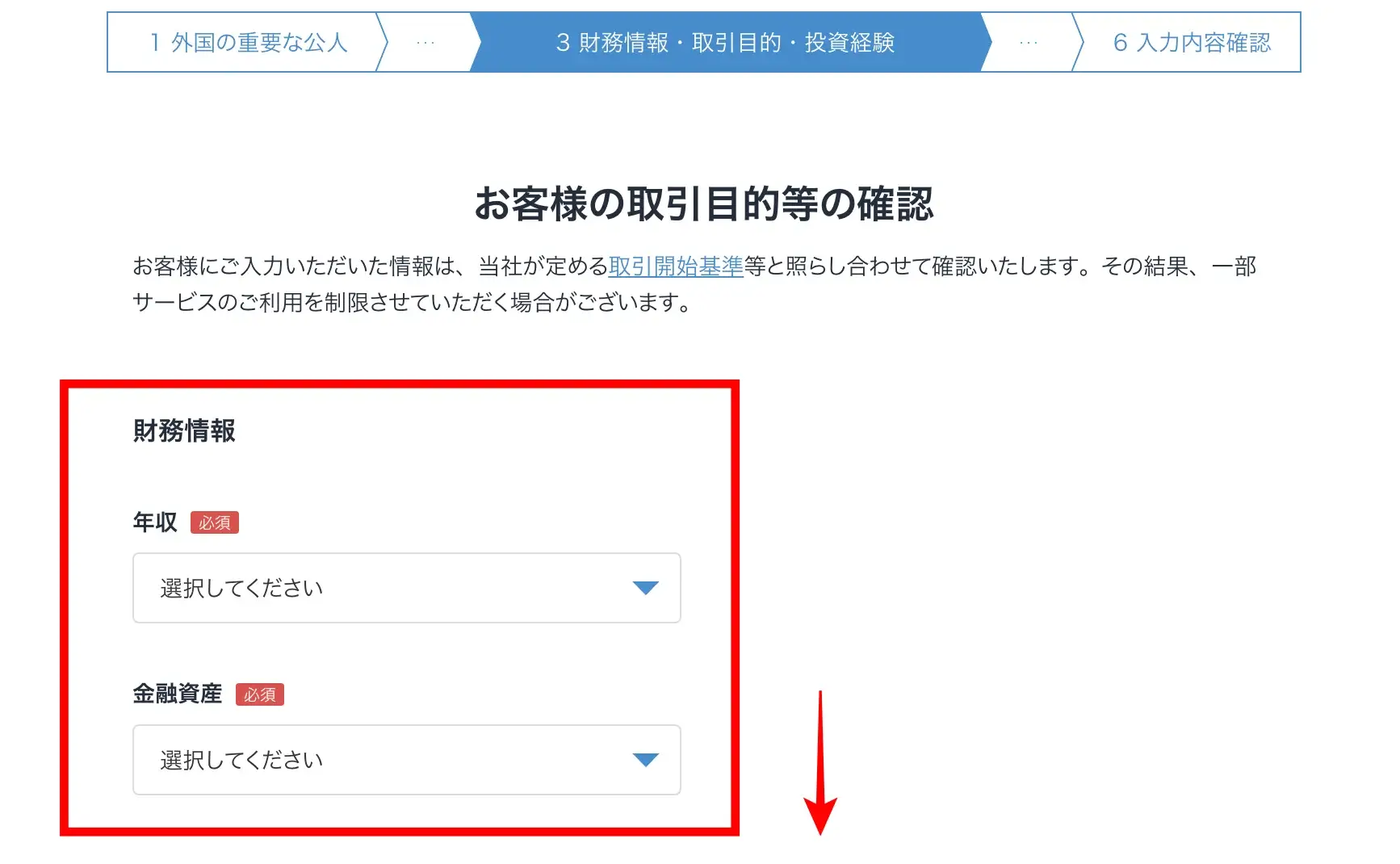
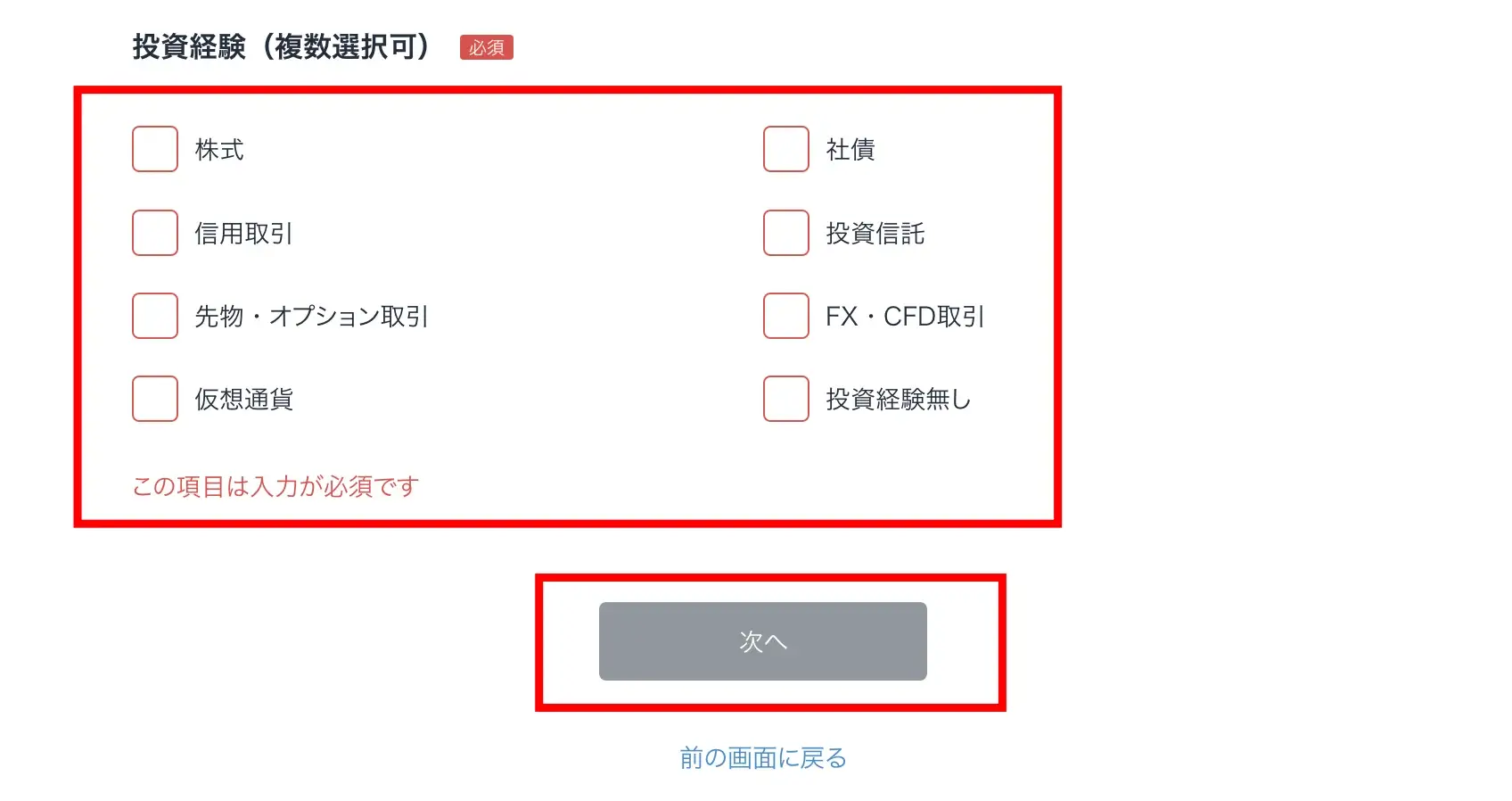
- 財務情報の選択
- 取引目的の選択
- 投資経験の選択
取引目的などの確認
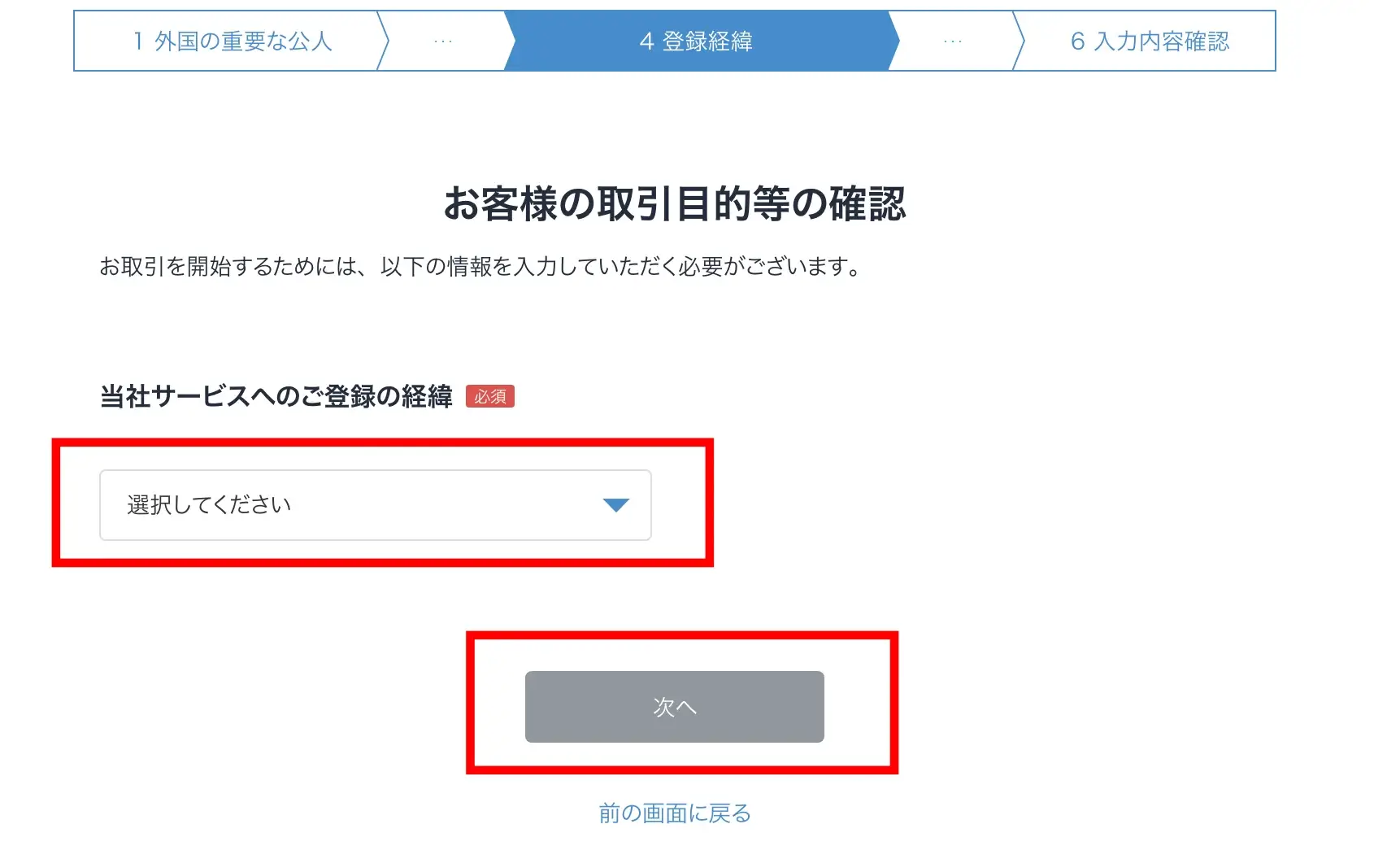
ご登録の経緯を選択し、次へ進みます。
取引目的などの確認2
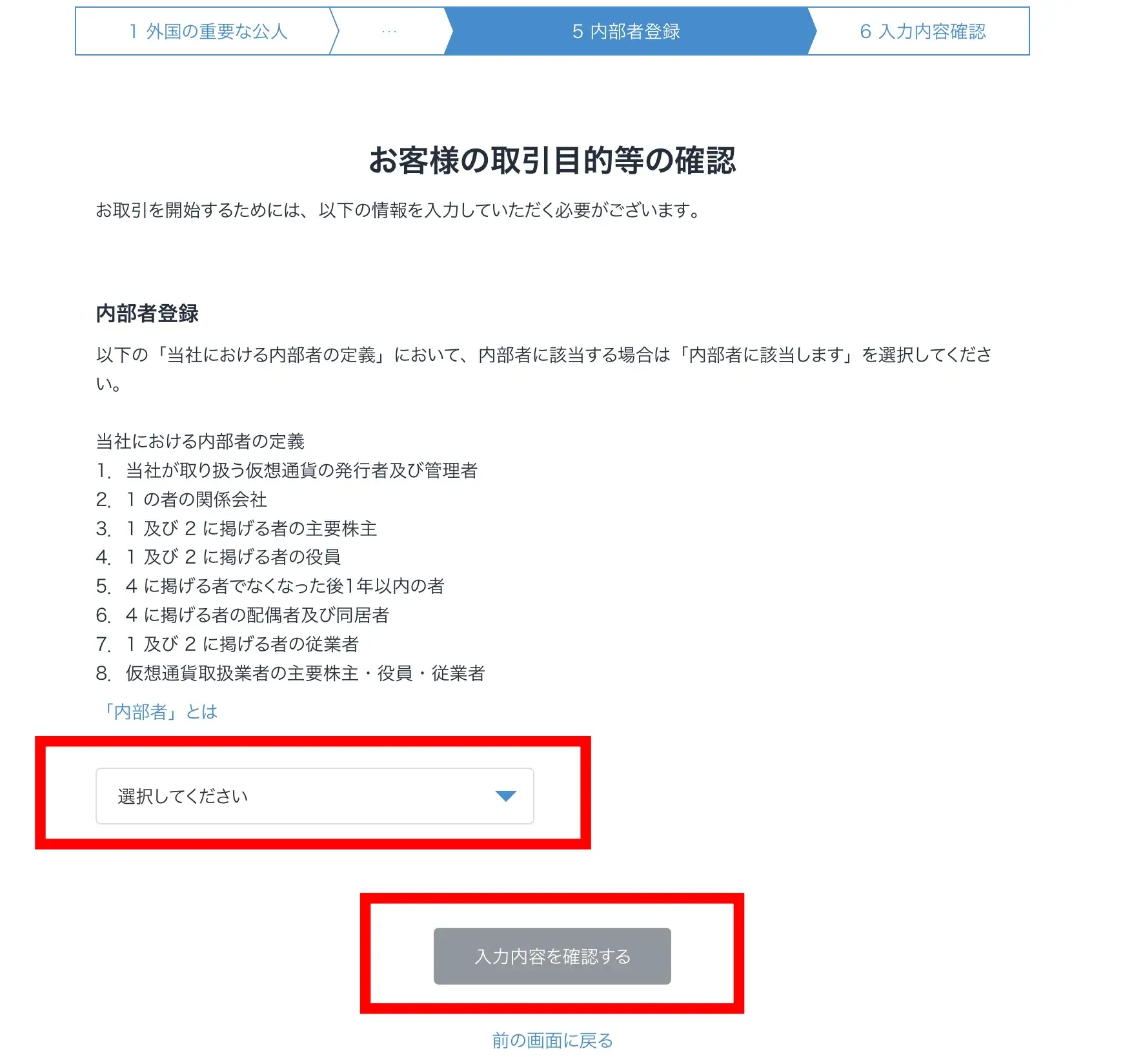
こちらは内部者登録の確認になります。
選択項目から選び、入力内容を確認するへ進みます。
入力内容確認
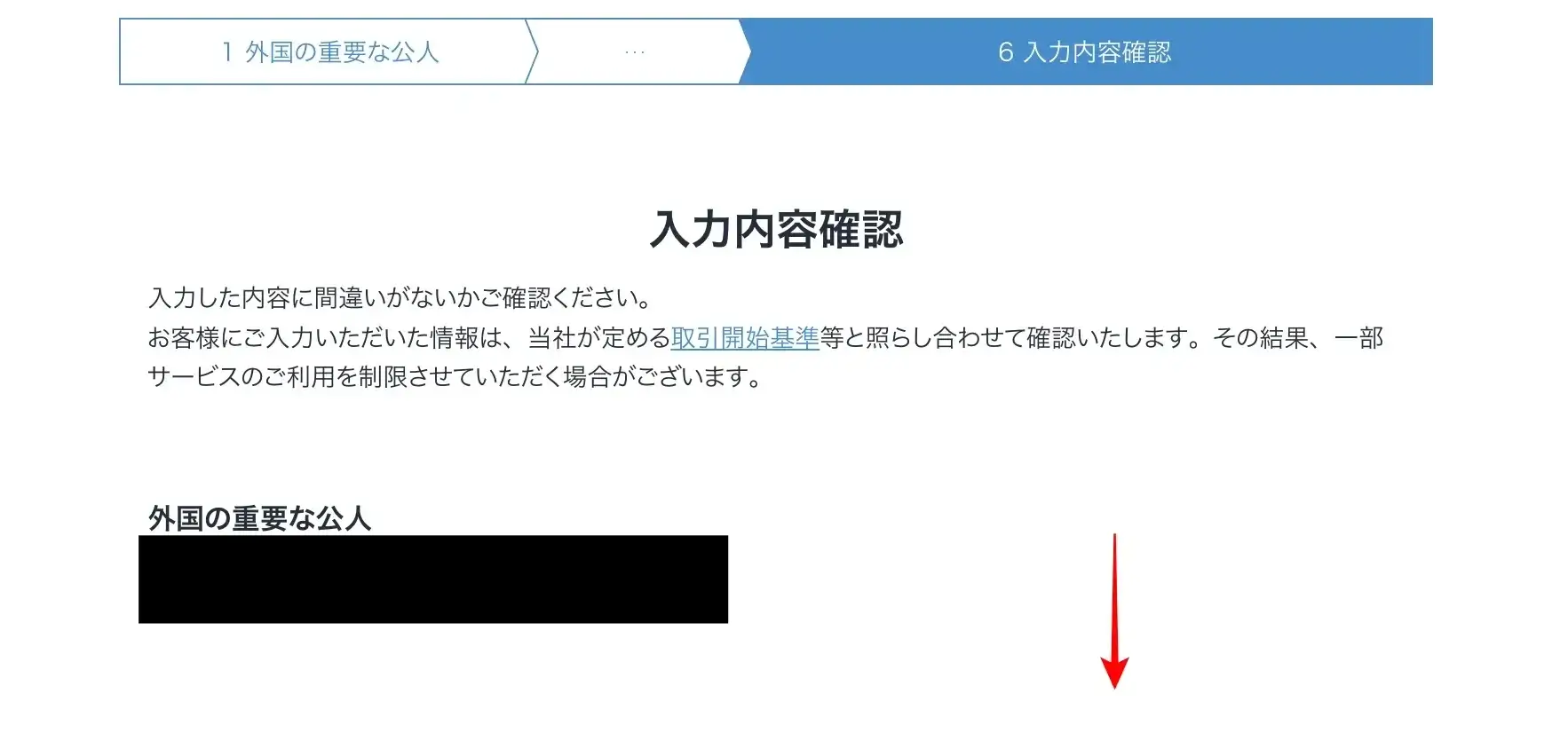
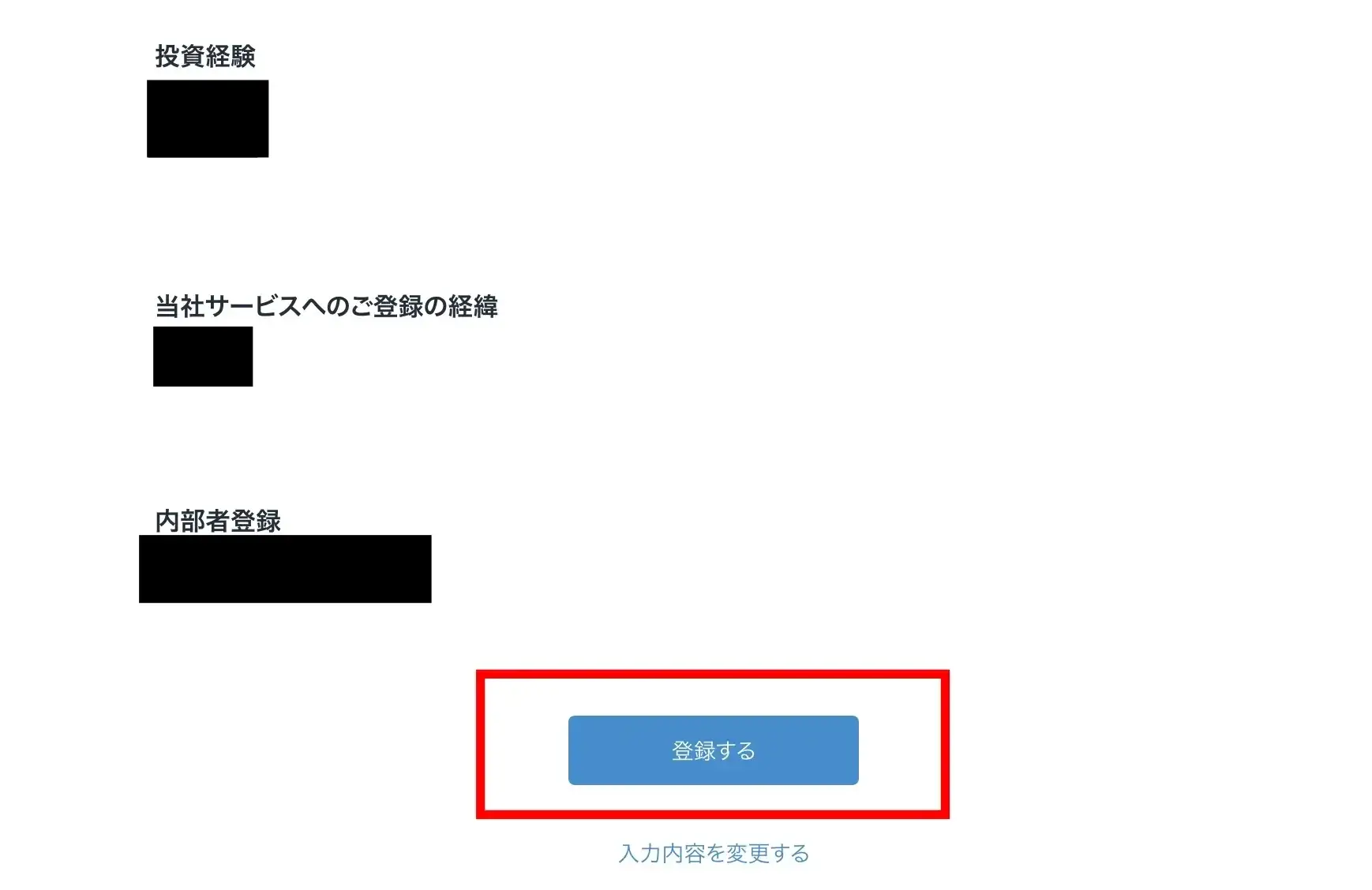
入力内容の確認です。
今まで入力分の内容を確認し、問題がなければ登録するへ進みます。
本人確認資料を提出する
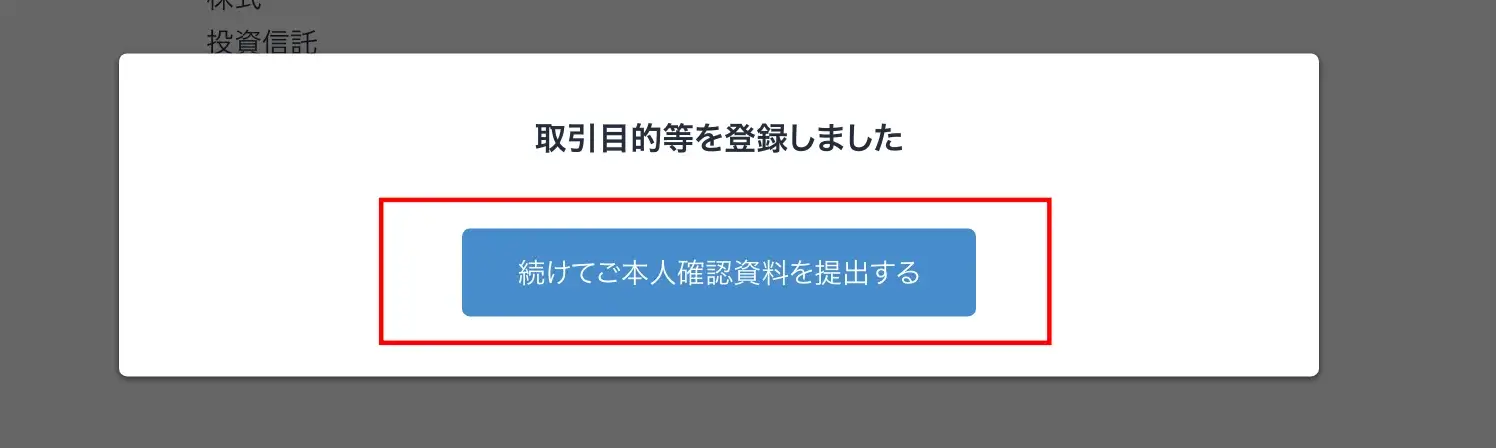
次は最後の登録作業になります。
ご本人確認資料の準備ができたら進んでください。
- 運転免許証
- マイナンバーカード
- 在留カード
- パスポート
本人確認資料の提出方法の選択
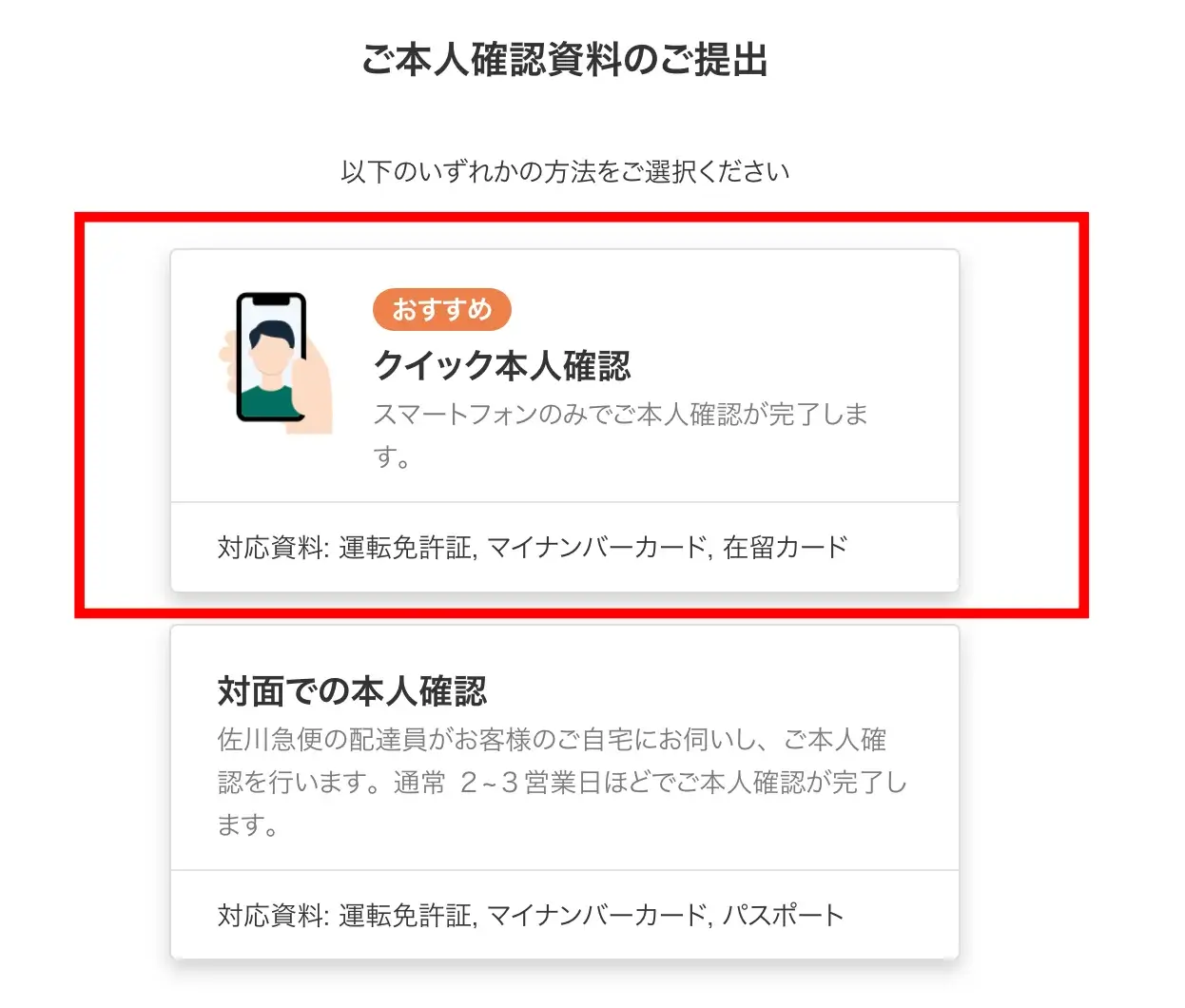
- クイック本人確認:本人確認書類と自身の顔をスマホで撮影し送信する方法
- 対面での本人確認:佐川急便の配達員が訪問し本人確認を行う方法
- 直ぐに登録を完了させたい!急ぎで取引開始したい方は、クイック本人確認がおすすめです。
- 作業時間は2分〜3分で完了
※今回はクイック本人確認で進めていますので、選択するとQRコードが表示されます。
読み込んで進んでください。
本人確認書類の選択
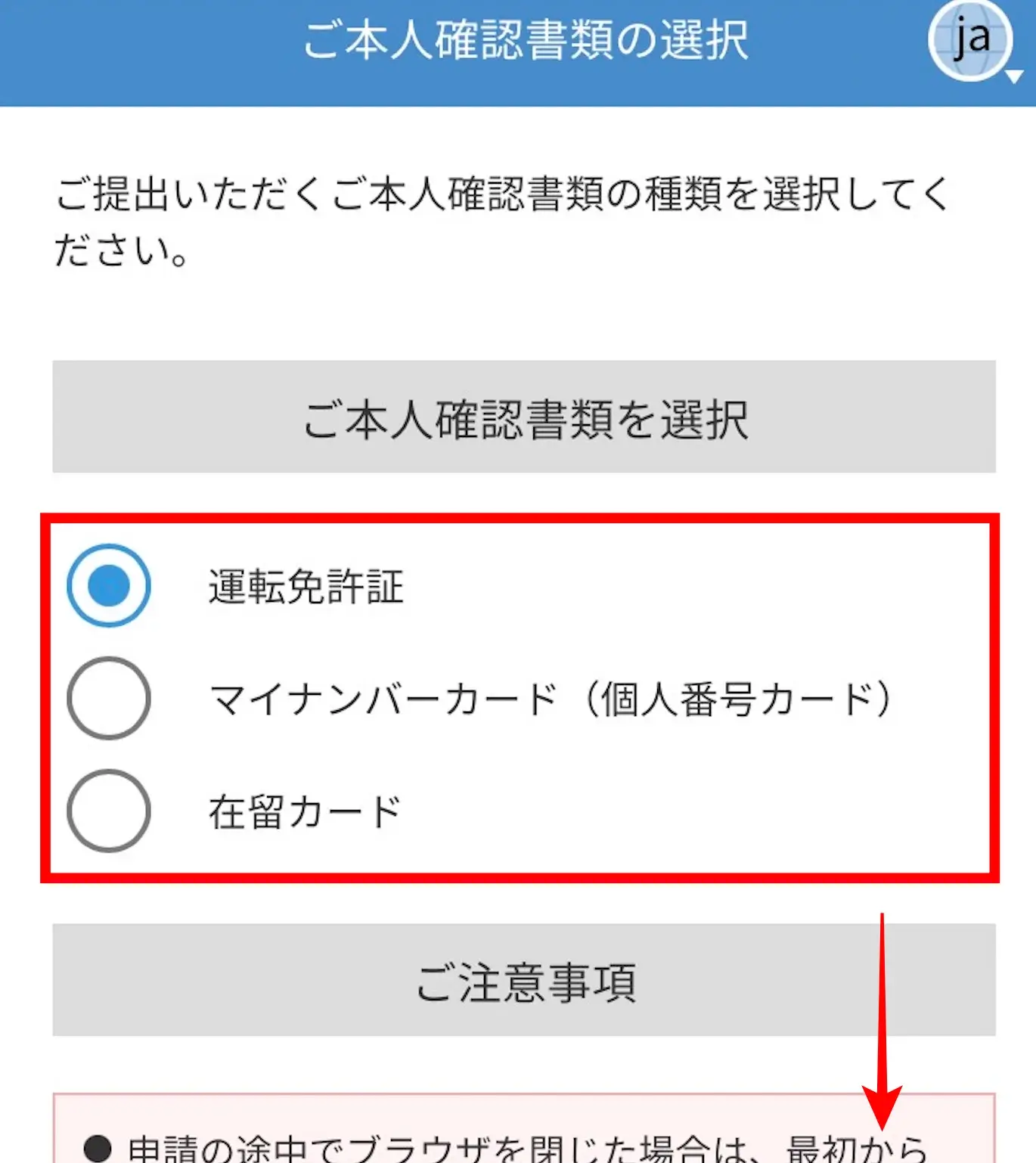
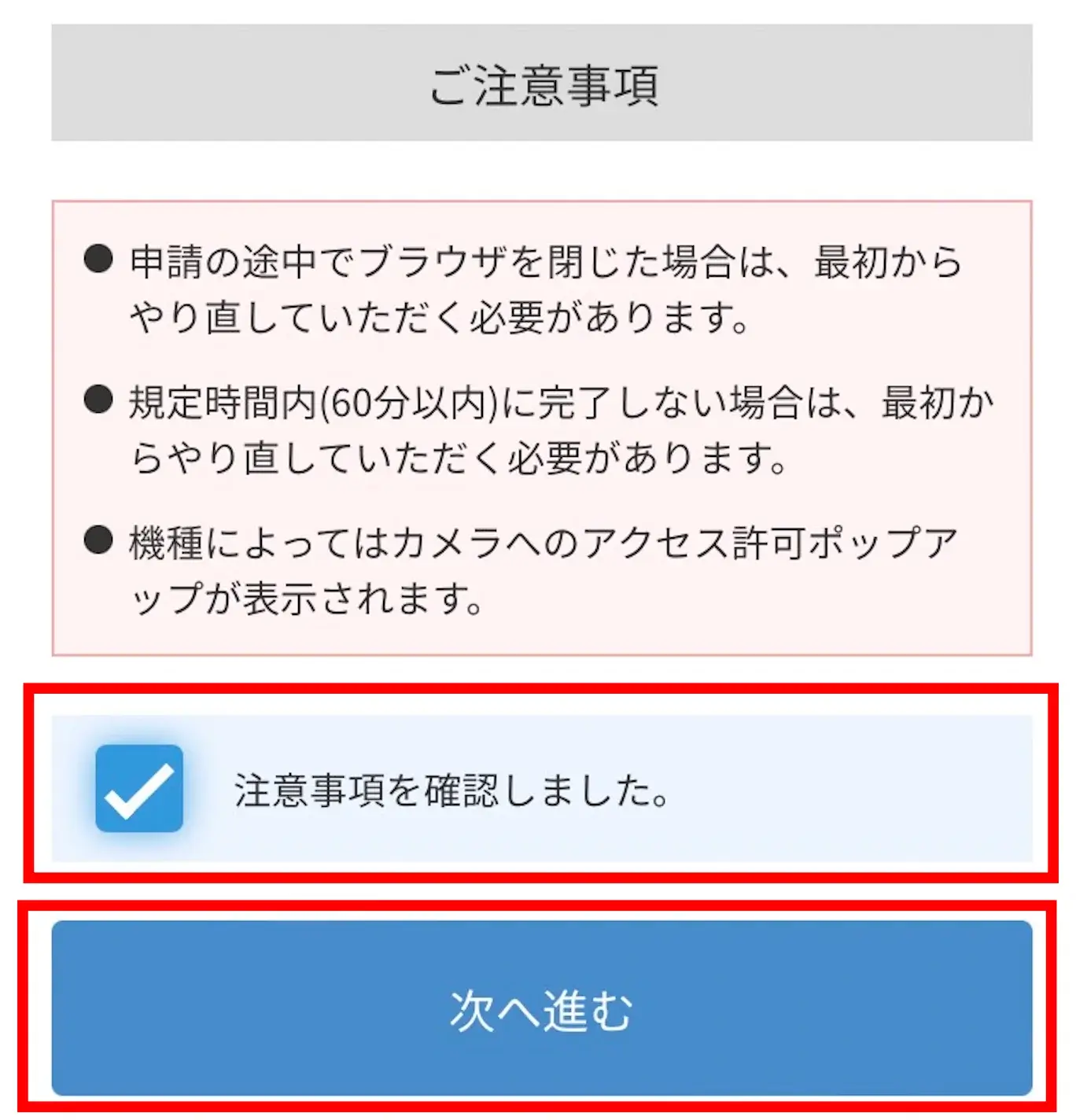
写真撮影に使う本人確認書類を選択し、注事項を確認&チェックし、次に進みます。
写真撮影
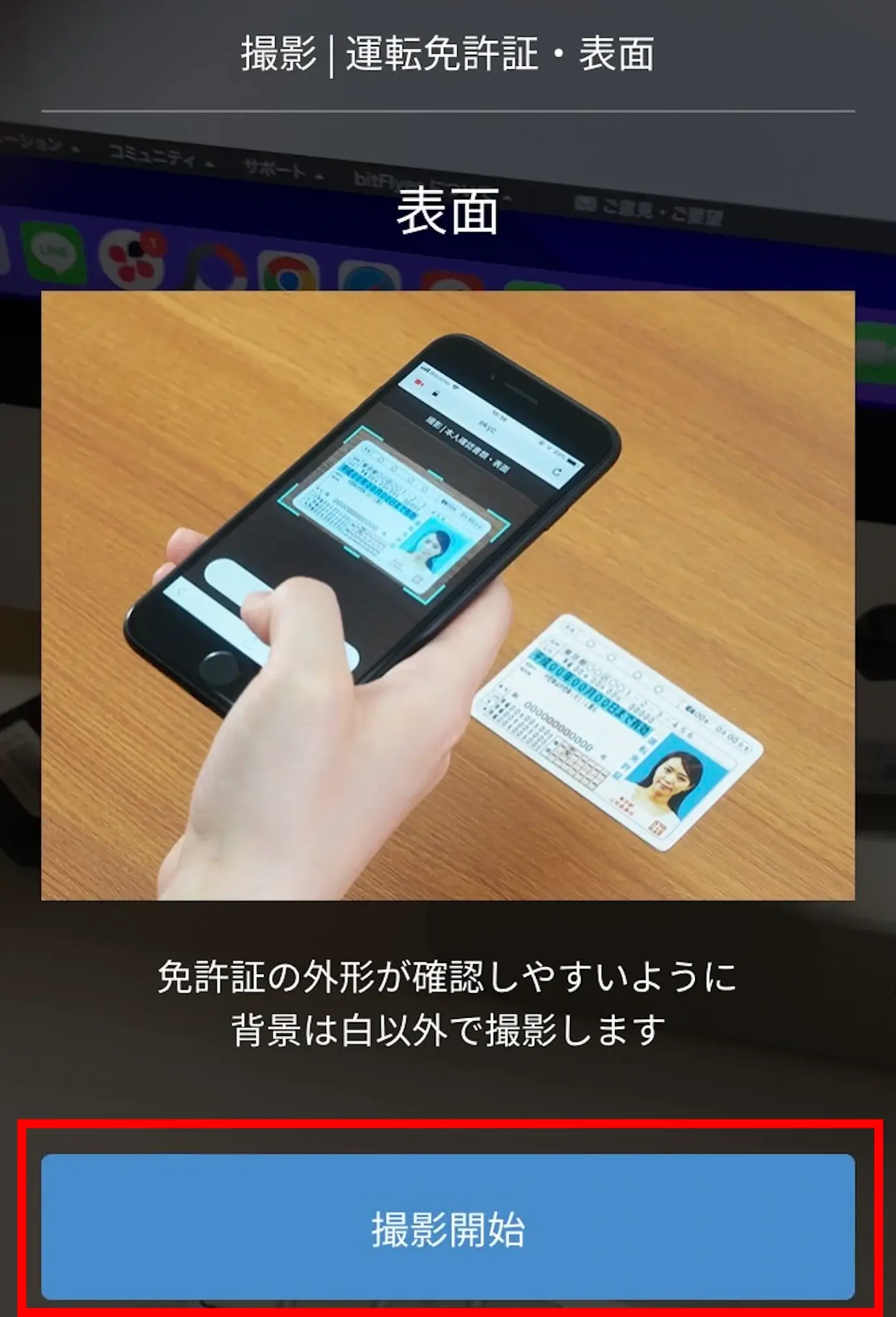
写真撮影の順番は以下の通りです。(運転免許証の場合)
- 本人書類の表面撮影
- 書類の厚み確認撮影
- 本人書類の裏面撮影
- 正面を向いた本人撮影
- 上、左右を向いた本人撮影
本人確認書類の提出完了
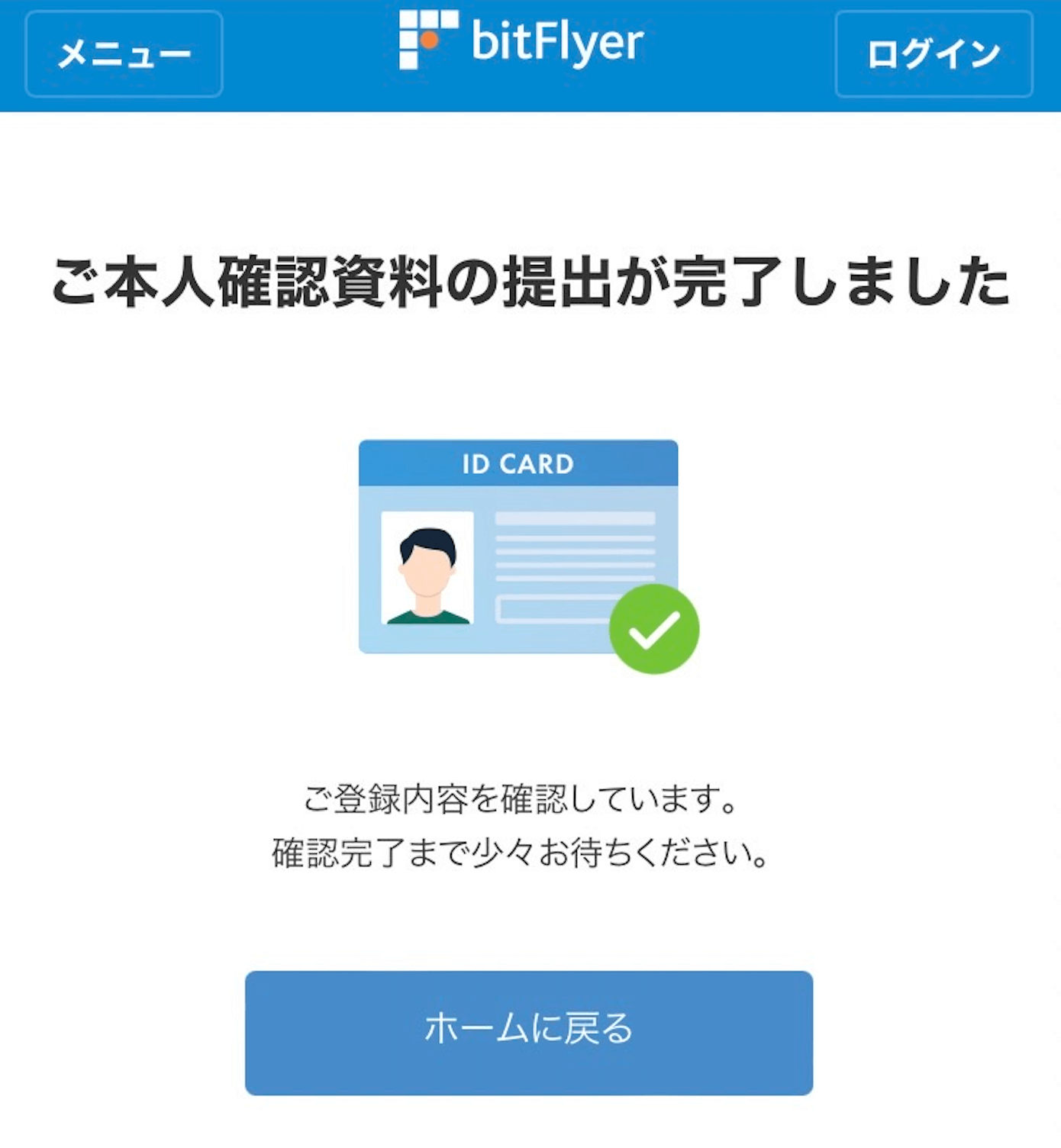
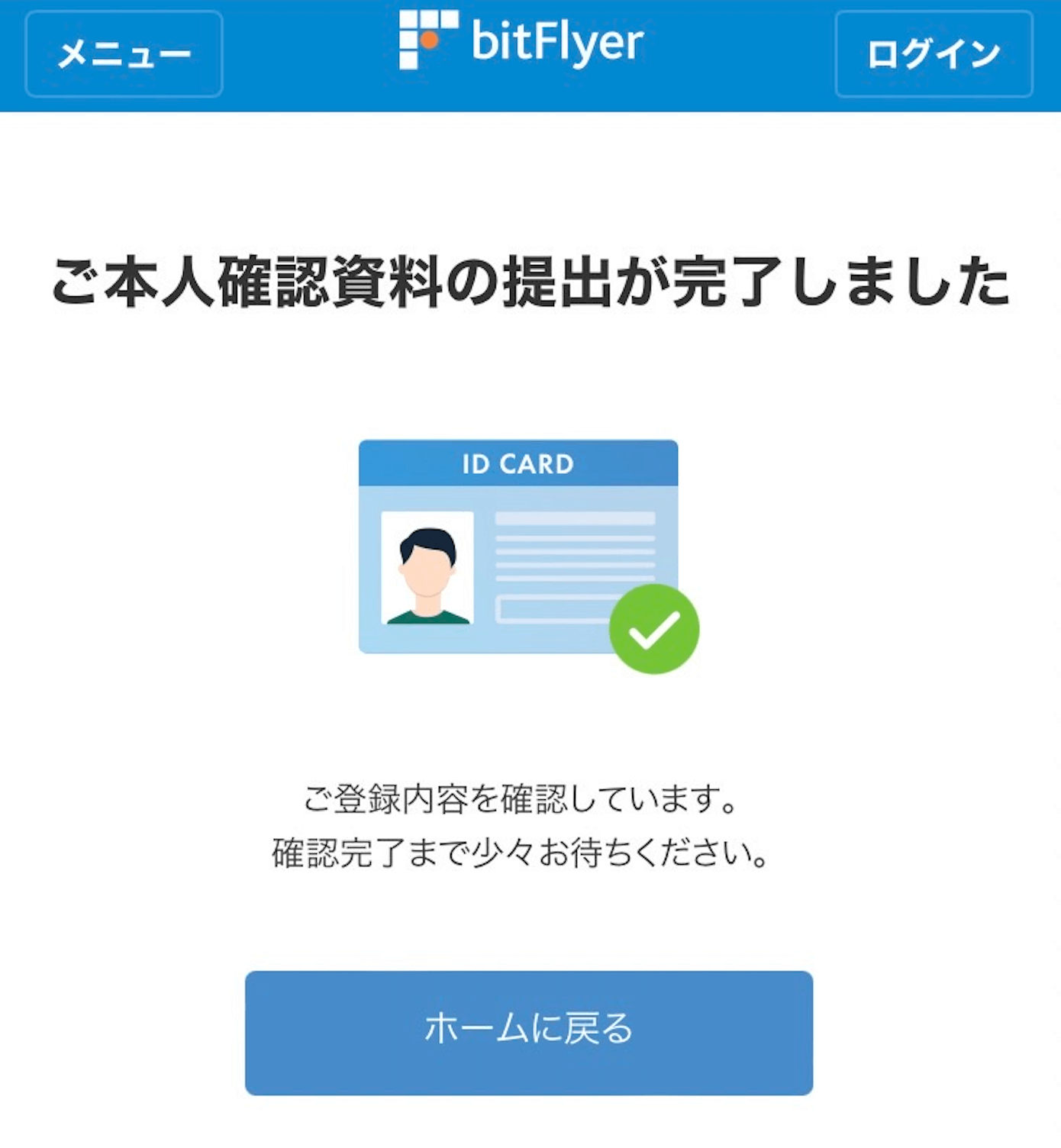
こちらの画面に切り替わると撮影は終了です。
あとは審査結果を待ち、返答は登録メールに届きます。
本人確認の手続き完了
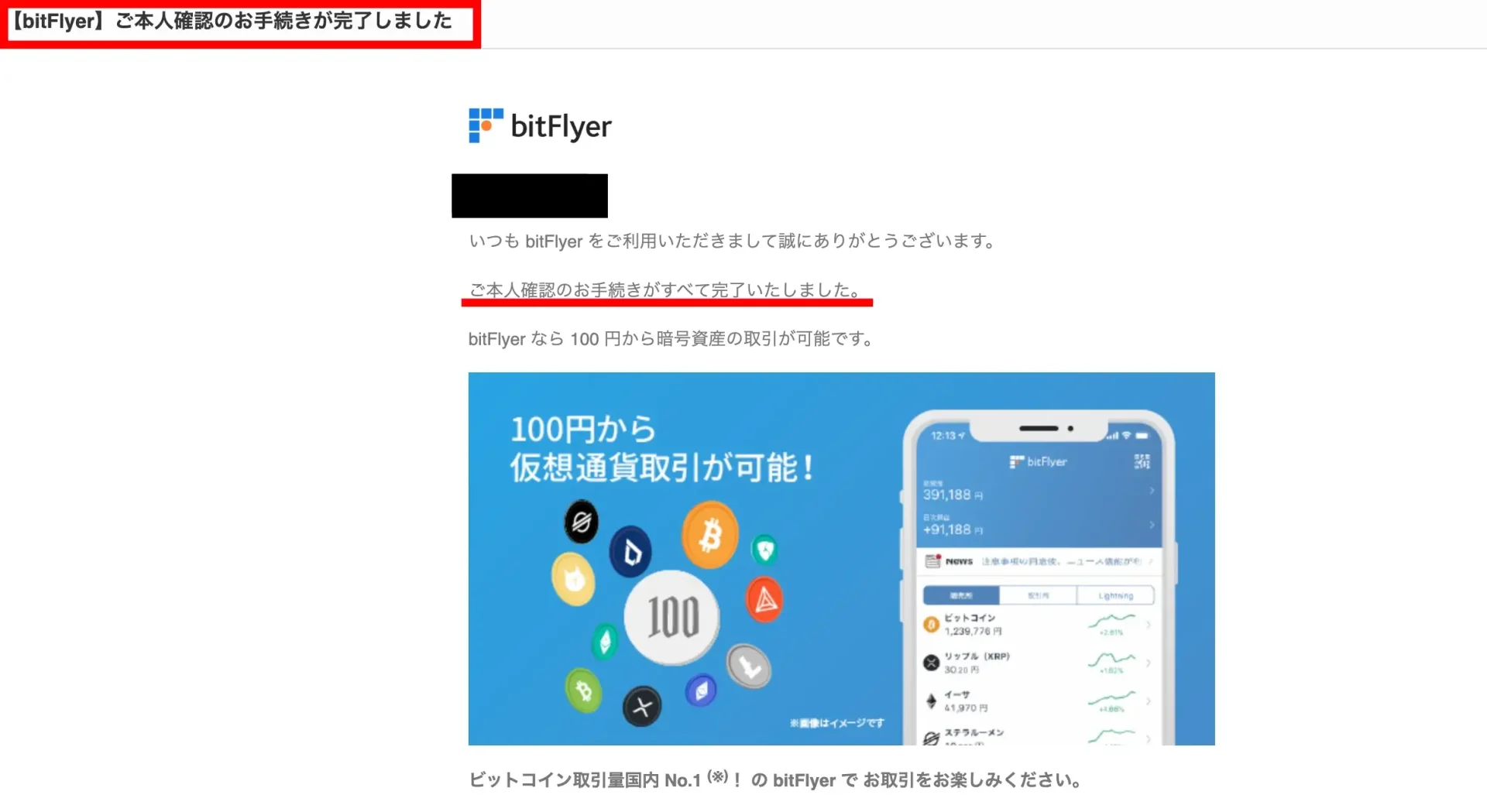
本人確認が無事に終わると、こちらのメールが届きます。
早速、ログインして取引を開始してみてください。
口座開設に関するFAQ|ビットフライヤー(bitFlyer)




ビットフライヤーは未成年でも取引可能?
現在、口座開設はできません。
但し2022年4月1日より民法上の成年年齢が18歳に引き下げられたことに合わせ、現物取引開始基準年齢を満18歳以上に変更する予定と発表されています。
開始時期などの詳細はまだ決まっていない模様ですので、お知らせ待ちになっています。
本人確認方法のオススメと所要時間は?ビットフライヤー
クイック本人確認がおすすめです。
本人確認書類とご自身の顔写真をスマホで撮影して送信するだけの簡単手続きで、審査に問題がなければその日から取引が開始できます。
筆者がクイック本人確認を行った場合は、撮影時間は2分前後、審査結果5分程で完了しました。
対面での本人確認を希望の場合は、佐川急便の配達員が直接訪問しての本人確認となるため、最短でも2日は必要になります。
価格変動が激しい暗号資産業界ですので、少しでも早く事前準備は終わらせておくことも大事になりますので、クイック本人確認がおすすめです。
まとめ




いかがでしたか?
ビットフライヤーは6年連続ビットコインの取引量が1位の国内取引所です。
まだまだ不安定な暗号資産業界ですので、自分の資産は安全な所で管理や取引を行いたいですね。
国内の優良な取引所は多数ありますが、ビットフライヤーは初心者さんにはとくにおすすめですので、ぜひ参考にして口座を開設してください。
その他のオススメの国内取引所







